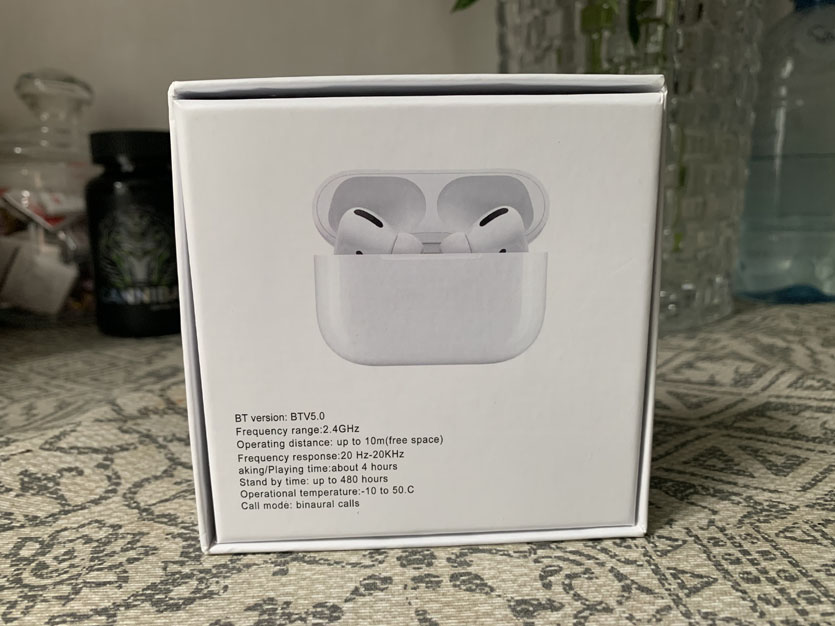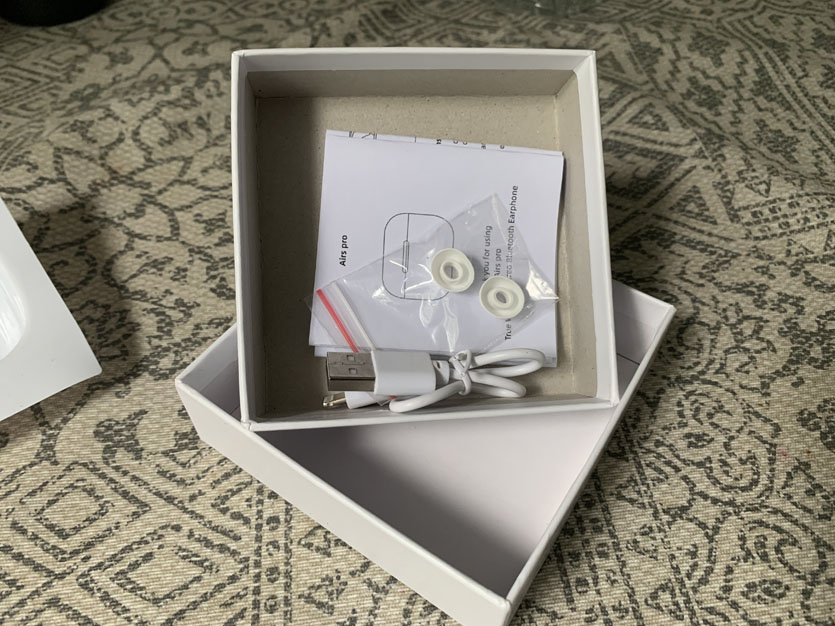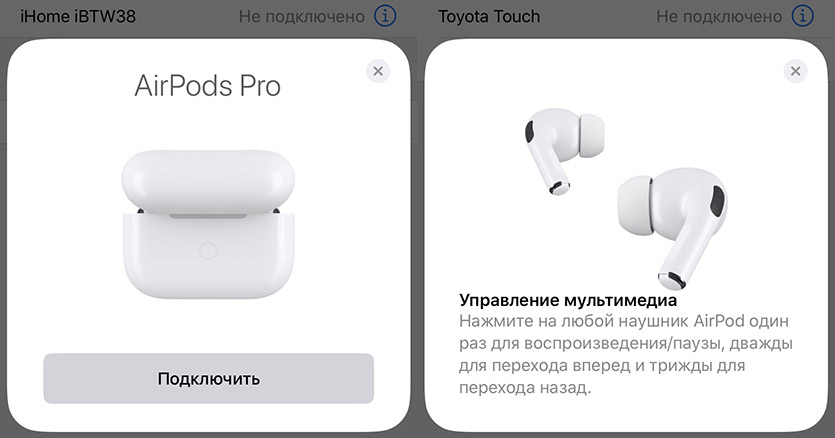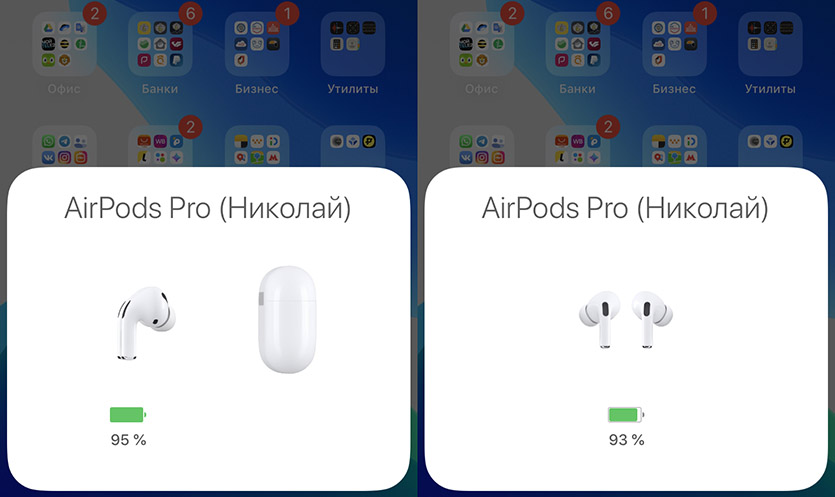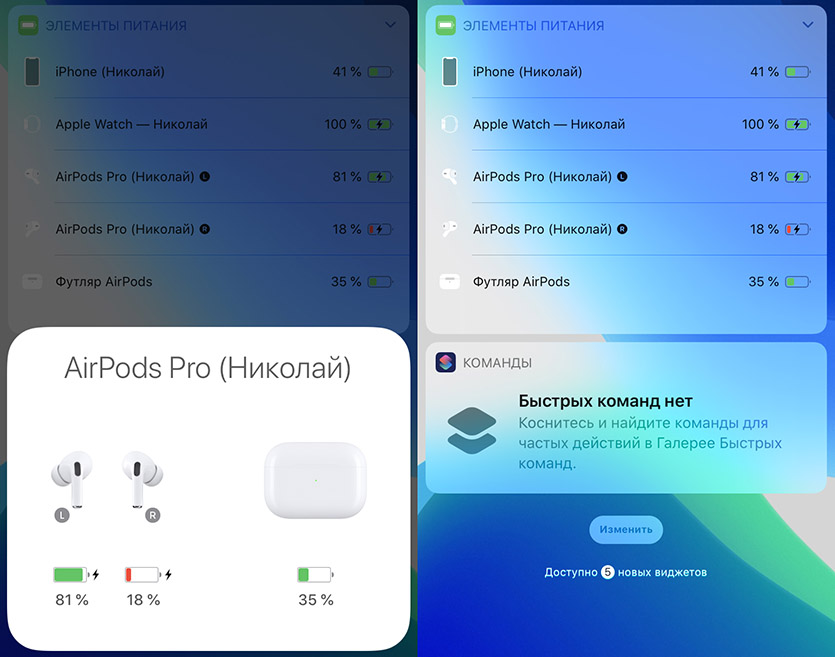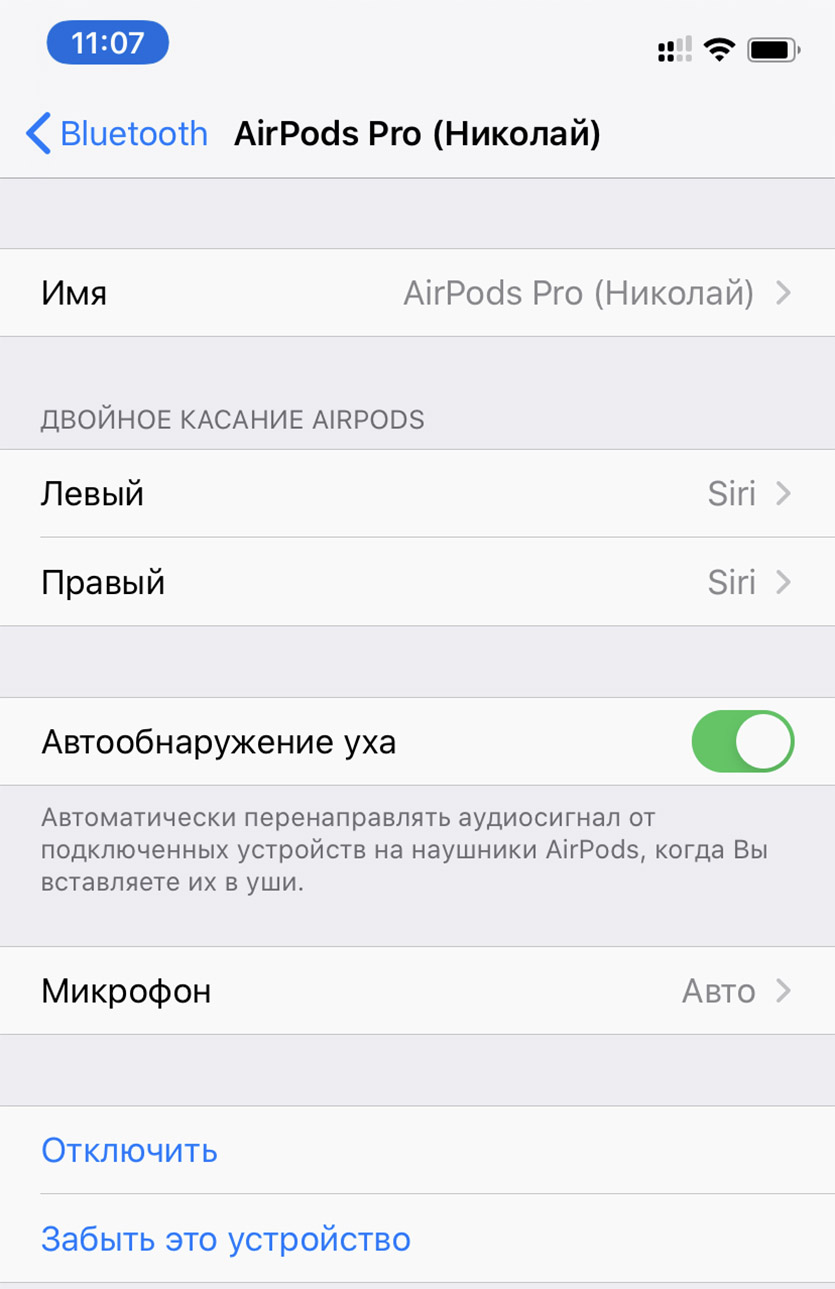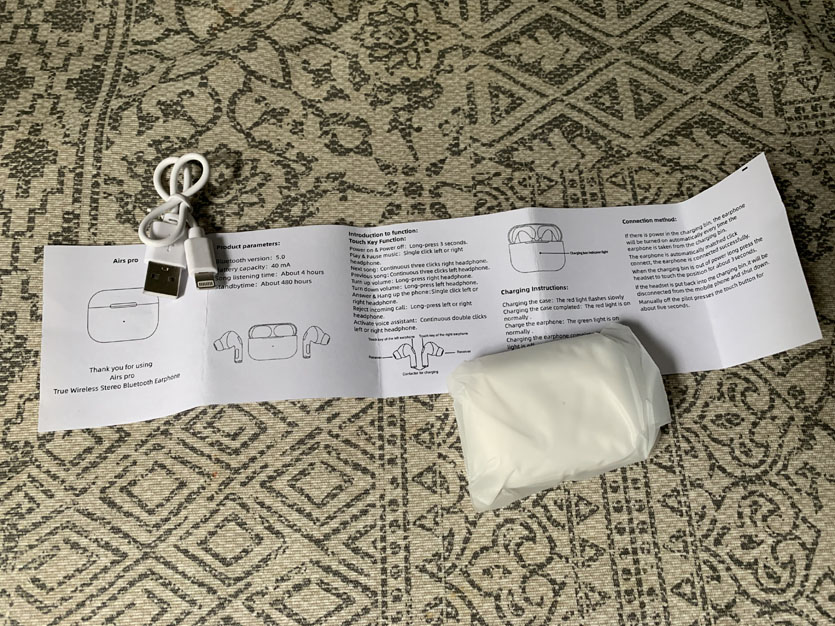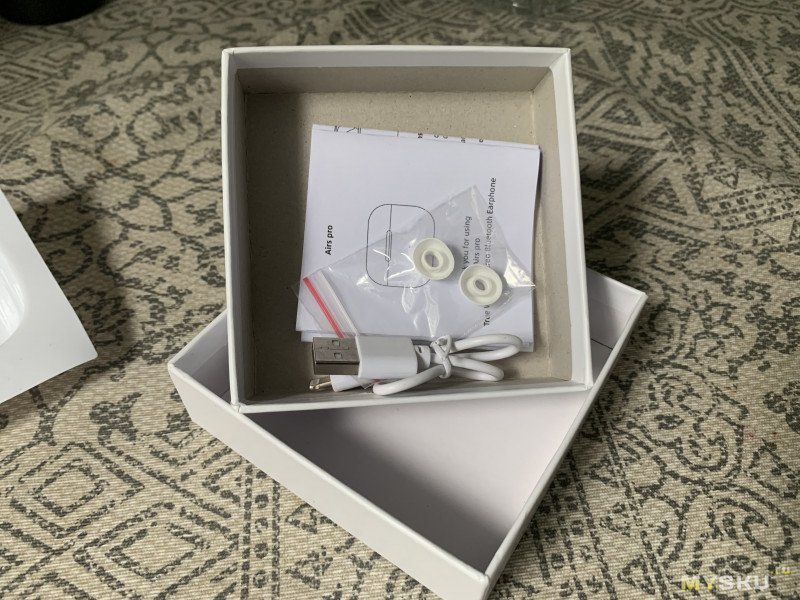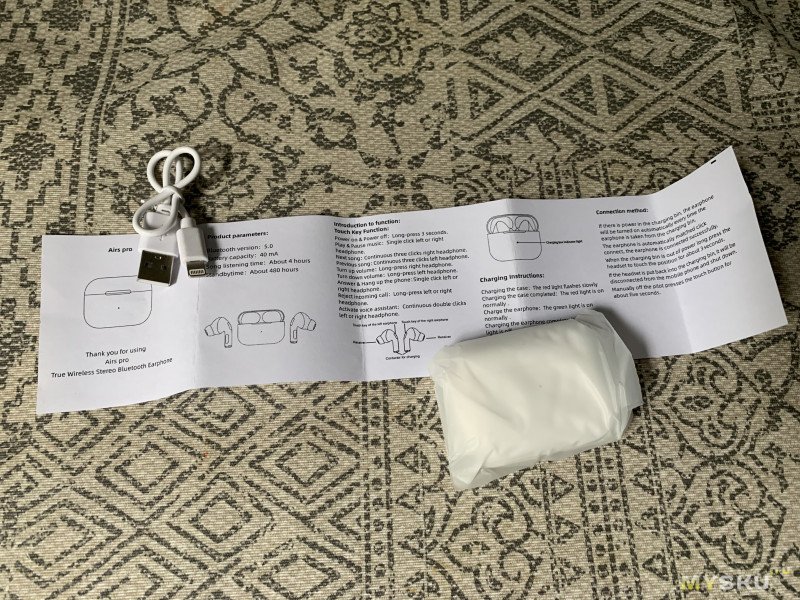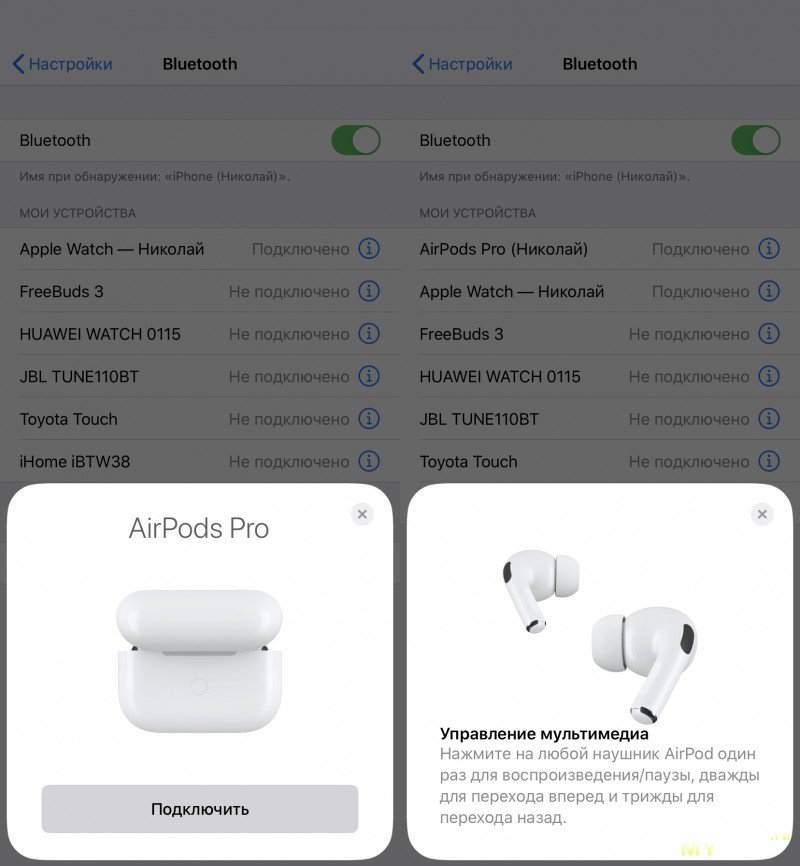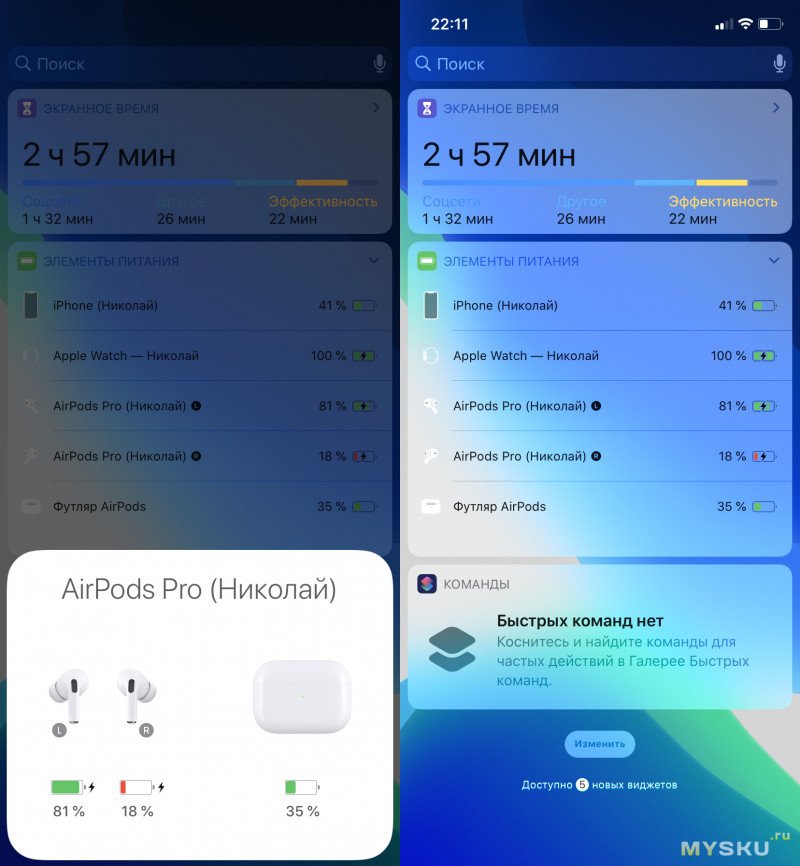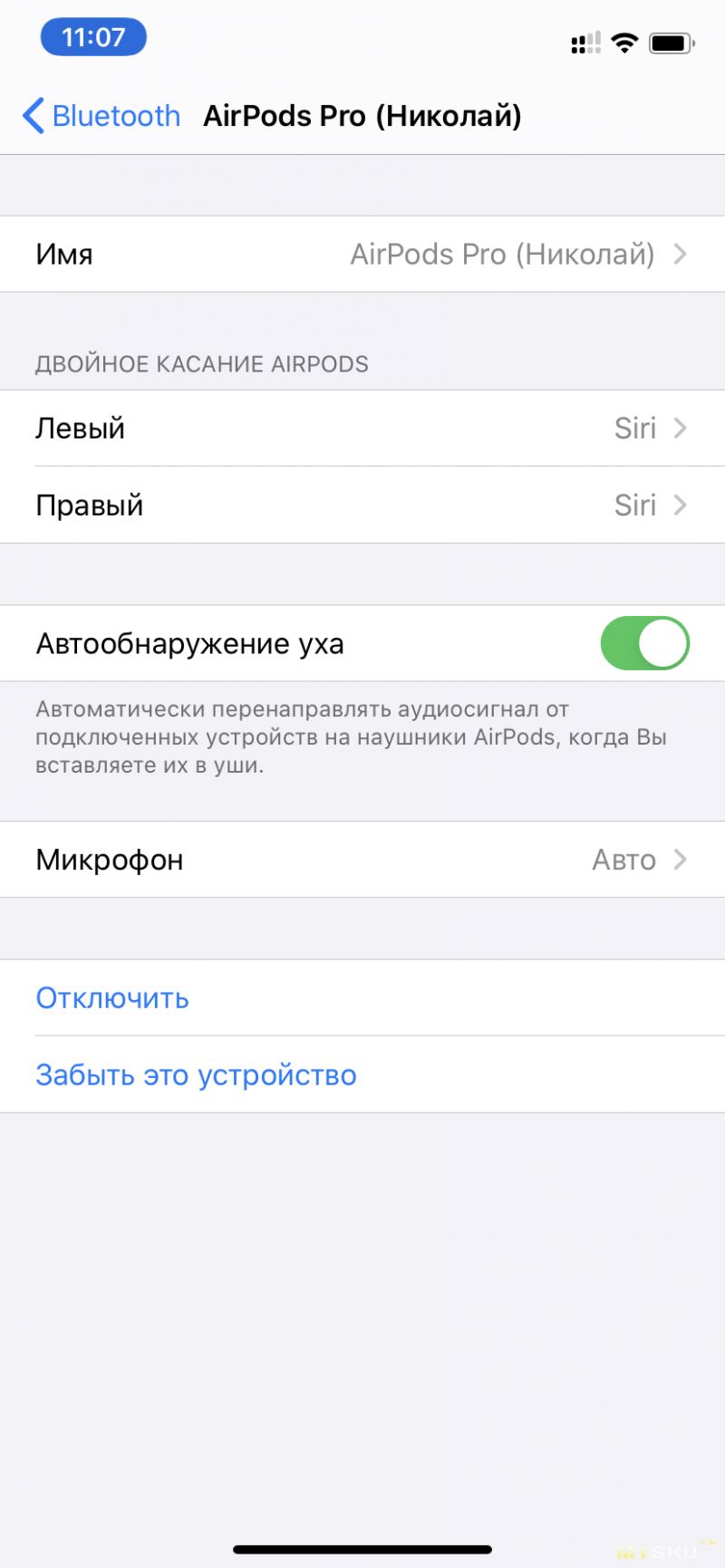Продолжаю экспериментировать с китайскими подделками наушников под яблочным брендом. На этот раз взял копию «затычек» AirPods Pro.
Прежде чем заказать, смотрел обзор именно этих моделей, и покупал именно у того же продавца, что и в обзоре у одного автора на YouTube. Обещалась одна из лучших копий – почти со всеми функциями, как у оригинала.
Забегу наперед и скажу, что такого срама я еще давно не слушал и не видел.
Эта статья поможет вам не только понять, почему никогда не надо покупать подделки AirPods, но и легче опознать фейк при покупке в неблагонадёжных магазинах или с рук.
Что умеет эта копия AirPods. Характеристики
Конкретно эту модель в Китае называют Air Pro 3, Air S Pro, а также TWS i100000.
Работает по Bluetooth 5.0, как и оригинал. Дальность работы около 10 метров без преград.
Ёмкость аккумулятора зарядного кейса неизвестна, как и самих наушников. Время работы – якобы до 4 часов без кейса, или совокупно до 12 часов с ним (кейс даёт плюс-минус 3 зарядки). Оригинал работает до 6 часов и до 18 часов соответственно.
Кейс поддерживает беспроводную зарядку.
Используется эмуляция чипа W1/H1 от Apple. Подключение к iOS-устройствам автоматическое, с появлением анимированной карточки-уведомления. Но подключение возможно и к Android.
Размер – 1:1 с оригинальными AirPods Pro. Наушники реагируют на постукивания, как обычные (настоящие) AirPods. Через них можно переключать треки, вызывать Siri и управлять звонками.
В настройках отображаются как «AirPods Pro». Неискушённого покупателя вполне могут обмануть своим видом, чем и пользуется 95% размещающих объявления на Авито.
Внешний вид, распаковка и комплект поддельных AirPods Pro
1. Дешевый картон, помятая коробка, отсутствие надписей (за исключением задника) и щели со всех сторон – великолепное первое впечатление!
В подметки не годится даже подделкам AirPods 2, которые я обозревал ранее.
2. Внутри кейс с наушниками, упакованные в полиэтиленовый пакет, короткий кабель Lightning, одна пара амбушюр и инструкция на английском.
3. Переднюю часть кейса визуально отличить невозможно.
4. А вот задняя часть выделяется сразу же – выпирающая кнопка, отсутствие надписей, пластмассовый механизм защелки.
5. Никаких надписей нет и под кейсом.
6. Нет и надписей на наушниках. Дно ножек закрыты резиновой заглушкой. А внешние датчики – убогая, отклеивающаяся бутафория.
7. Что строение наушников в основе амбушюр, что сами амбушюры отличаются от оригиналов.
8. Пластик вызывает отвращение. Крышка кейса хлипкая и пустая, открывается нормально, щелкает при закрытии от души.
Вес кейса с наушниками – 34 грамма. Они нереально легкие. О весовом балансе или простом тактильном ощущении создатель этого «чуда» не думал.
9. Светодиод индикатора ярче и больше оригинала. Мигает оранжевым, когда заряжается и просто горит оранжевым, когда заряжен. Достаешь из зарядки, горит зелёным около минуты.
10. Кстати, продавец обманул и в прошлом описании указывал, что они поддерживают беспроводную зарядку. Сюрприз – нет! Не поддерживают.
Теперь в описании лота это аккуратно спрятано в мало кому интересный раздел вопросов и ответов.
Подключение, сопряжение, анимация
Уже всем известно, что умельцы научились эмулировать оригинальные наушники Apple при подключении к iPhone. Как и положено, это сопровождается анимацией. Процесс подключения занимает ровно столько же времени, как и у оригинальных наушников.
Правда, в моем случае, такое удобство работало ровно один раз. Больше анимации не было, она появлялась только при «первичной» настройке.
Быстро обнаружилась очень большая проблема: поддельные AirPods Pro настойчиво подключаются к смартфону даже тогда, когда лежат в закрытом кейсе. Или не отключаются от устройства, когда их убираешь внутрь.
Чтобы такого не было, приходится заходить в настройки Bluetooth и принудительно удалять «уши» из списка. После чего их придётся добавлять заново.
После успешного сопряжения с айфоном, наушники остаются под наименованием AirPods Pro c именем, указанного в настройках профиля.
После десятка переподключений, наушники начали отображать уровень заряда кейса в виджете iOS. Правда, цифры там абсолютно рандомные.
Один наушник всегда не дозаряжен, а второй разряжен. Кейс всегда показывает 35%. То есть «функция» фактически декоративная, будто для скриншотов обманщиков-перепродавцов.
В меню настроек Bluetooth отсутствует переключатель шумоподавления или режима Прозрачности. Потому что это подделка. И режимов по факту нет.
Аналогично нет и меню дополнительной информации об AirPods в Настройках – Основные – Сведения об устройстве.
Автономность, звук и микрофон
Не буду ходить вокруг да около. В музыкальном режиме наушники держат до 1 часа! В режиме разговора та же история. Кейс способен полностью зарядить наушники лишь один раз.
То есть совокупное время работы поддельных AirPods – 2 часа. Такой автономности Bluetooth-наушников я не встречал уже лет десять…
Правый наушник, считающийся главным, разряжается быстрее левого. Это фишка всех подделок под AirPods. Сколько в реальности занимает зарядка наушников и кейса, я не знаю. Потому что как их не заряжай, все равно кейс будет отображаться с неполным зарядом, а наушники – с дисбалансом уровней (правый всегда более разряжен).
Звук… дно. Вызывает кровь из ушей. Слушать музыку невозможно, только если слышать через боль, как это делал я.
Как описать сей ужас, не знаю. Не аудиофил. Но то, что это абсолютно никуда не годится, если вы вообще можете слышать что-либо – факт.
Зато запас громкости тут вплоть до взрыва ушных перепонок.
Микрофон… тоже дно. Тебя слышат плохо, ты слышишь плохо. На улице вообще никак не слышно никого.
Единственный плюс – соединение держат вполне стабильно.
Управление и фишки
Тут нет дужек с сенсорными панелями, и тем более с распознаванием силы давления, как в оригинальной модели. Для управления музыкой есть только двойные постукивания (у некоторых копий – тройные).
Датчиков определения наушников в ушах тоже нет. Как только подключаешь их к телефону, автоматически включается музыка. Дальше ручками.
С одним наушником работа возможна, но нестабильно. Он то работает, то сам выключается. Соединение и разряд батареи озвучиваются женским голосом.
Итог (печальный)
Подобные наушники ни в коим случае не стоит брать. Если хочется «прошек», уж лучше подкопить и купить оригинальные. Не сдались вам такие эксперименты или экономия в любой ипостаси.
Никаких плюсов в этих наушниках нет. Одни минусы.
И это топовая, по общему мнению, копия… Страшно представить, что там с другими, которые якобы похуже.

🤓 Хочешь больше? Подпишись на наш Telegram.
-
Этот пост написан читателем в разделе Тусовка, где каждый может разместить статью. Начните по этой ссылке. Лучшие посты появятся на iPhones.ru.
P.S. Обязательно прочитайте инструкцию, она поможет.

iPhones.ru
Продолжаю экспериментировать с китайскими подделками наушников под яблочным брендом. На этот раз взял копию «затычек» AirPods Pro. Прежде чем заказать, смотрел обзор именно этих моделей, и покупал именно у того же продавца, что и в обзоре у одного автора на YouTube. Обещалась одна из лучших копий – почти со всеми функциями, как у оригинала. Забегу…
Продолжаю экспериментировать с китайскими копиями наушников под яблочным брендом. На этот раз затычки AirPods Pro. Но прежде чем заказать, смотрел обзор именно этих моделей, и покупал именно у того же продавца, что и в обзоре у одного автора на ютуб, и вроде бы должны были оказаться одними из лучших копий, почти со всеми функциями, как у оригинала. Забегу наперед и скажу, что такого срама я еще давно не слушал и не видел.
Технические характеристики:
— Китайские наименования: Air Pro 3, Air S Pro, TWS i100000
— Bluetooth версия 5.0
— Емкость батареи зарядного кейса – неизвестно*
— Радиус действия 10 метров
— Время прослушивания музыки без подзарядки до 4 часов*
— Время разговора без подзарядки до 4 часов*
— Кейс дополнительно заряжает наушники до 3 раз*
— Аналог оригинального чипа W1/H1 (или программная эмуляция)
Особенности:
— Размеры 1:1 с оригинальными Apple AirPods Pro
— Автоматическое подключение за 1-2 секунды;
— Анимация Pop-Up*;
— Поддержка беспроводной зарядки*;
— Сенсорное управление;
— Включение/выключение музыки/видео*;
— Переключение треков, вызов Siri, управление звонками
— Работают как с IOS, так и с Android
— Отображаются как Airpods Pro
*Либо вранье, либо завышенные значения или глюки.
Внешний вид и комплект
Дешевый картон, помятая коробка, отсутствие надписей (за исключением задника) и щели со всех сторон – великолепное первое впечатление! В подметки не годится даже копиям на AirPods 2, которые я обозревал ранее.
Внутри кейс с наушниками, упакованные в полиэтиленовый пакет, короткий кабель lightning, одна пара амбушюр и инструкция на английском.
Переднюю часть кейса визуально отличить невозможно.
А вот задняя часть выделяется сразу же – выпирающая кнопка, отсутствие надписей, пластмассовый механизм защелки.
Никаких надписей нет и под кейсом.
Как и нет надписей на наушниках. Дно ножек закрыты резиновой заглушкой. А внешние датчики – убогая, отклеивающаяся бутафория.
Что строение наушников в основе амбушюр, что сами амбушюры – отличаются от оригиналов.
Пластик вызывает одно отвращение. Крышка кейса хлипкая и пустая, открывается нормально, щелкает при закрытии от души. Вес кейса с наушниками 34 грамма. Они нереально легкие. О весовом балансе или простом тактильном ощущение создатель этого чуда не думал.
Светодиод индикатора ярче и больше. Мигает оранжевым – заряжается, просто горит оранжевым – заряжен. Достаешь из зарядки, горит зеленым около минуты.
Кстати, продавец обманул и в прошлом описание указал, что они поддерживают беспроводную зарядку, а оказалось, нет (сейчас в новом это указано в дебрях лота в ответ/вопрос).
Подключение, сопряжение, анимация
Уже всем известно, что поднебесные умельцы научились при подключении наушников к iPhone эмулировать копии, как оригинальные. Все это сопровождается pop-up анимацией и процесс подключения занимает ровно столько же времени, как и у оригинальных наушников. Правда, в моем случае, ровно на один раз. Если наушники закрыть в кейсе и принудительно отключить (забыть) в настройках синего зуба, иначе они даже в кейсе автоматически подключаются к телефону или не отключаются вовсе, то приходится заново переподключать их со всей последующей анимацией.
После успешного сопряжения с телефоном окно перетекает в показ заряда наушников, почему-то без показа заряда кейса, крутящиеся вокруг своей оси. После сопряжения наушники остаются под наименованием AirPods Pro c именем, указанного в настройках профиля.
Переподключив их раз так 10, появился и показ заряда кейса. Правда, заряд он всегда показывает в разброс, и не важно, заряжал ты их пару часов или задействовал. Один наушник всегда не дозаряжен, а второй разряжен. Кейс всегда показывает 35%. В виджетах 3 иконки – левый, правый наушники и кейс.
Так как наушники в кейсе либо не отключаются, либо приходится принудительно забыть их, то определить скорость анимации невозможно. Зато на этот раз можно зайти в меню наушников в Bluetooth-настройках. Меню шумоподавления, как и самого шумоподавления, нет. Так же нет меню информации об AirPods Pro. Никаких обновлений или сторонних приложения, в том числе и на Android.
Меню настроек
Автономность, звук и микрофон
Не буду ходить вокруг да около. В музыкальном режиме наушники держат до 1 часа! В режиме разговора та же история. Кейс способен полностью зарядить наушники 1 раз. Ну, получается до 2 часов. Такой автономности я давно не встречал 
Правый наушник, считающийся главным, разряжается быстрее левого. Это китайская фишка у всех подобных наушников. Сколько занимает полная зарядка наушников и кейса – не знаю. Я уже писал выше, что как их не заряжай, все равно кейс будет с неполным зарядом, а наушники в зарядном дисбалансе (правый всегда более разряжен).
Звук дно. Вызывает кровь из ушей. Слушать музыку невозможно, только если слышать через боль, как это делал я. Как описать сей ужас – не знаю. Запас громкости — до взрыва ушных перепонок.
Микрофон тоже дно. Тебя слышат плохо, ты слышишь плохо. На улице вообще никак не слышно никого.
Единственный плюс – соединение держат стабильно (при работе двух наушников).
Управление и фишки
Датчики в наушниках стоят оптические, как у простых AirPods. Тут нет никаких нажатий, только двойные постукивания (а ранее у копий были тройные).
А вот датчиков определения расположения наушников нет. Как только подключаешь их к телефону, автоматически включается музыка. И все. Дальше ручками.
Других датчиков нет, только наклейки, ну или рисунки у других подобных копий.
С одним наушником работа возможна перманентно. То работает, то вырубается. При любых соединениях и разряде батареи все сопровождается женским голосом.
Итоги
Подобные наушники ни в коим случае не стоит брать. Если хочется прошек, уж лучше подкопить и купить оригинальные. Не сдались вам такие эксперименты или экономия в любой ипостаси.
Никаких плюсов. Одни минусы.
На чтение 7 мин Просмотров 104к. Опубликовано 19.10.2021
У беспроводных наушников Airpods Pro управление более гибкое ёмкое в сравнении с «яблочными» аудиоаксессуарами 1 и 2 поколения. Потенциальным пользователям интересно узнать что и как функционирует в Pro-версии.
Подключение
В рассматриваемой модификации Airpods реализована функция быстрого сопряжения. Гаджет синхронизируется со всеми «яблочными» устройствами, привязанными к текущему аккаунту iCloud. Создание пары происходит в 3 шага:
- Разместите кейс с вкладышами рядом с мобильником.
- Откройте футляр. При этом необязательно вынимать из него наушники.
- На Iphone появится окно с анимацией. Тапните по кнопке Connect («Подключить»).
Если быстрый коннект не срабатывает (такой казус не исключён), создать пару с Айфоном можно стандартным способом. Он же применяется при сопряжении с другими девайсами «яблочного» бренда.
- Нужно зайти в настройки устройства на вкладку bluetooth, чтобы включить сеть (если не активна).
- На кейсе с вкладышами зажмите кнопку (расположена на тыльной стороне). Индикатор при этом должен загореться белым цветом.
- В перечне доступных к сопряжению блютуз — устройств появится мнемоника AirPods Pro. Выполните подключение.
Для последующих подключений достаточно поднести аксессуар к телефону, и разблокировать экран. Выключать вкладыши после использования не требуется, достаточно поместить их в зарядный футляр и закрыть крышку.
Как использовать управление Airpods Pro
Вкупе с чипом H1 основой системы управления продвинутым гаджетом являются встроенные датчики давления. Сенсорные области расположены на ножках вкладышей. Пользоваться аксессуаром согласно отзывам владельцев очень удобно.
Нажатиями различной интенсивности, иначе называемые жестами, можно управлять звуковоспроизведением, выполнять другие команды:
- ставить на паузу и возобновлять проигрывание;
- отвечать на входящие вызовы;
- пропускать отдельные композиции, «перематывая» треки вперёд и назад;
- переключаться с активного шумоподавления на прозрачный режим звуковоспроизведения.
Гаджет распознаёт голосовые команды посредством голосового помощника. Активация ассистента позволяет при помощи команд голосом проигрывать желаемые композиции, определённые плейлисты или альбомы. Голосовой командой можно сделать исходящий звонок, найти ту или иную информацию.
Отдельные функции «ушек» может исполнять при помощи пункта управления на сопряжённом Айфоне.
Переключение треков
Разработчиками аудиоаксессуара заложено два варианта как переключать устройство на воспроизведение желаемой песни: тактильные и голосовые команды.
Чтобы выбрать нужный трек посредством чувствительной области вкладыша, предусмотрены следующие жесты:
- Одиночное касание датчика запускает проигрывание или ставит его на паузу. В одно касание инициируется приём входящего звонка.
- Двойной тап по сенсору перемотает на следующую запись.
- Тройное нажатие возвратит на предыдущую запись.
На заметку. Удобно, что тактильные команды одинаково воспринимаются левым и правым наушником.
Чтобы воспользоваться голосовым помощником, обратитесь к нему: «Привет, Сири» и дайте задание найти и включить нужную вами музыку. Также голосовыми командами можно выполнять переключение записей вперёд и назад.
Важное замечание. На Айфоне должна быть включена опция «Привет, Сири». Для проверки перейдите в «Настройки»→«Сири и поиск» и активируйте при необходимости соответствующий пункт.
Изменение громкости
Регулировать громкость звучания «ушек» можно при помощи голосового ассистента или сопряжённого Apple-девайса, с которого транслируется звук.
В первом варианте нужно обратиться к голосовому ассистенту, и дать команду увеличить или снизить силу звучания командами: «громче», «тише».
Во втором варианте увеличением/уменьшением интенсивности звучания «ушек» можно манипулировать при помощи:
- специальной кнопки на корпусе Айфона/Айпада (отмечена «+» и «-» на концах);
- колёсика Digital Crown на корпусе Apple Watch;
- панели управления проигрыванием, открытой на экране девайса.
Переключение режимов шумоподавления
Производитель наделил поддержкой трёх режимов Airpods Pro в отношении внешних шумов:
- Функция «Шумоподавление».
- «Прозрачный режим».
- Выключены специальные опции.
В режиме активной шумоизоляции посредством направленных наружу микрофонов подсы подчищают сторонние шумы. Опция интересна во время спокойного отдыха дома за прослушиванием любимых композиций. «Прозрачный режим» позволяет отчётливо слышать всё, что вокруг происходит, не снимая наушников. Опция уместна при использовании гарнитуры во время прогулок на улице, поездке в общественном транспорте, в офисе.
Переключение между режимами звуковоспроизведением — обычным и с применением специальных опций возможно двумя способами:
- Тактильная команда в виде нажима с удержанием по сенсорной области вкладыша.
- С экрана сопряжённого девайса, открыв панель управления проигрыванием или через раздел «Управление шумом» в настройках bluetooth.
Проверка прилегания к ушам
Функция проверки прилегания к ушам — ещё одна интересная фишка рассматриваемой модели. Для лучшего звучания, производитель предусмотрел для вкладышей сменные амбушюры. В комплекте идут 3 пары разных размеров.
Чтобы убедиться, что насадки выбраны анатомически правильно, нужно открыть настройки bluetooth. Здесь следует перейти в информационное окно для подключённых «ушек» (открывается круглой кнопкой с буквой i напротив мнемоники Airpods Pro). В открывшемся перечне доступных опций воспользуйтесь функций «Проверить прилегание к ушам».
Опция доступна на платформах ОС iOS (или iPadOS) 13.2 и выше. Проверка инициируется кнопкой воспроизведения. При помощи проверки пользователь может подобрать амбушюры для левого и правого уха, и они могут быть одного или разного диаметра.
Настройка быстрых действий
Стандартные действия при выполнении тактильных команд, заданные производителем могут быть при желании пользователем изменены. Возможности назначить отдельно действия для жестов долгого нажатия по левому или правому наушнику предусмотрена на версиях iOS 13.2 и новее. В качестве назначаемых действия доступны:
- активация голосового ассистента;
- переключение между режимами шумоподавления.
Настройка выполняется через меню блютуз-настроек и пункт «Нажмите и удерживайте AirPods».
Изменение настроек при помощи Siri
Назначив за долгим тапом по наушнику (левому или правому) обращение к Siri, пользователь сможет изменять режим настройки использования «ушек» голосом. Дав команду «Привет, Сири, включи режим прозрачность»— перейти настройку слышимости окружающих звуков. Аналогично, при помощи ассистента перенастроиться на режим шумоподавления или отключить спецфункции.
Отключение автообнаружения уха
По умолчанию в управлении Air подсами включена функция «Автообнаружение уха». Результат её действия состоит в том, что воспроизведение автоматически ставится на паузу или возобновляется при извлечении наушника из уха/возвращении назад соответственно. Опция удобна, но не всегда.
Используете возможность отключить автообнаружение, чтобы поставить один вкладыш на зарядку и продолжить прослушивание через другой. Выполняется манипуляция через окно блютуз-настроек, где нужно перевести тумблер в положение выключено напротив строки «Автообнаружение уха».
Быстрая проверка уровня заряда
Запас аккумуляторов у любой модели наушников Apple можно отслеживать при помощи сопряжённого Айфона, используя виджет «Элементы питания». Приблизительно оценить уровень заряда Pro версии «ушек» можно быстрее. Когда бокс подзаряжается, достаточно слегка стукнуть по нему чтобы загорелся индикатор. Свечение диода оранжевым цветом — это показатель восполнения запаса ниже 80%. Если диод светит зелёным, то уровень заряда приближен к 100%.
Поиск пропавшего наушника
Для рассматриваемой модели наушников разработчики Apple предложили приложение Локатор, встроенное в iOS 13 и выше. Софт помогает найти затерянный в домашнем беспорядке вкладыш. Достаточно запустить Локатор, перейти на вкладку «Устройства», выбрать AirPods Pro и послать на них звуковой сигнал. Потеря отзовётся, если находится вне футляра в радиусе 10 метров, где действует связь по блютуз.
Автоответ на входящие вызовы
Чтобы ответить на звонок, не доставая мобильник и не касаясь «ушек» в AirPods Pro предусмотрена поддержка автоматического приёма вызовов. Для этого нужно на Айфоне перейти по пунктам «Настройки» →«Универсальный доступ»→«Касание»→«Источник звука» и установить значение «Гарнитура Bluetooth». Затем нужно в разделе Автоответ задать промежуток времени, через который поступающие телефонные звонки будут приниматься автоматически.
Включение режима прослушки
На Айфоне с iOS 12 и выше есть поддержка прослушивания звука на расстоянии. Целевое назначение функции для слабослышащих, чтобы лучше понимать, о чём говорят на уроке, лекции, совещании. Работает опция по следующей технологии:
- пользователь настраивает на мобильнике режим «Слух»;
- размещает аппарат в месте откуда нужно прослушивать речь;
- через вкладыши в ушах слушает. что транслирует устройство.
Дальность работы режима удалённой прослушки не более 15–20 метров.
Настраивается и используется опция по следующему алгоритму:
- Перейдите по пунктам меню «Настройки» →«Пункт управления» →«Настроить элементы управления».
- Найдите в перечне опцию «Слух» и нажмите на значок «+» напротив неё. Манипуляция добавит в «Панель управления» кнопку включения удалённой прослушки.
- Откройте «Панель управления» касанием иконки в виде уха включите опцию.
Содержание
- Лучший ответ: Как сбросить Аирподс копия?
- Как сбросить копию AirPods?
- Как перезагрузить AirPods не оригинал?
- Как сбросить наушники до заводских настроек?
- Как сделать так чтобы AirPods не нашли?
- Как перезагрузить AirPods 2 копию?
- Как перезагрузить китайские AirPods?
- Что делать если в AirPods не работает один наушник?
- Что делать если один беспроводной наушник не работает?
- Как сбить настройки на беспроводных наушниках?
- Как сбросить наушники anker?
- Как сбросить наушники MI True Wireless Earbuds?
- Как отключить AirPods от чужого телефона?
- Можно ли перепутать Аирподс?
- Как выключить кейс AirPods?
- Обзор китайской копии наушников AirPods Pro. Это нечто
- Что умеет эта копия AirPods. Характеристики
- Внешний вид, распаковка и комплект поддельных AirPods Pro
- Подключение, сопряжение, анимация
- Автономность, звук и микрофон
- Управление и фишки
- Итог (печальный)
- Как включить ЭКГ на любых Apple Watch в России
- В macOS Big Sur пропала Сетевая утилита
- 👀 Читайте также . Всё по теме
- Нашёл идеальный рюкзак-трансформер XD Design Bobby Explore для города и путешествий. Всё продумано и максимально удобно
- Посмотрел российский сериал «Фишер» на одном дыхании. Жутко интересно
- Мощный ноут для работы на Windows! Обзор HIPER EXPERTBOOX в алюминиевом корпусе
- Посмотрел безумный сериал «Король и Шут». Горшок живее всех живых
- Размер имеет значение! Мощные зарядки uGreen приехали в Россию, есть модель на целых 140 Ватт
- 🙈 Комментарии 36
Лучший ответ: Как сбросить Аирподс копия?
Как сбросить копию AirPods?
Как сделать сброс (Hard Reset) AirPods? Все модели!
- Помещаем наушники в кейс.
- Закрываем крышку и ждем 30 секунд.
- Открываем крышку (наушники не вытаскиваем!).
- Нажимаем и удерживаем (!) кнопку на обратной стороне футляра.
- Ждем не менее 15 секунд (до тех пор, пока индикатор на кейсе не начнет мигать оранжевым).
- Отпускаем кнопку.
- Готово!
Как перезагрузить AirPods не оригинал?
С открытой крышкой, нажмите и удерживайте кнопку Setup на задней части корпуса в течение примерно 15 секунд, пока индикатор состояния мигает желтым.
Как сбросить наушники до заводских настроек?
После выключения наушников коснитесь обоих наушников и удерживайте в течение 10 секунд. В течение этого времени один из наушников загорится белым цветом, затем оба наушника будут попеременно мигать красным и зеленым, далее отпустите наушники. Такая индикация означает, что сброс настроек выполнен успешно.
Как сделать так чтобы AirPods не нашли?
Все, что от требуется от нашедшего или злоумышленника – поместить оба AirPods в зарядный футляр и несколько секунд удерживать кнопку настройки. Но точно то же самое делает и законный владелец устройства в ходе сброса их настроек для решения программных проблем.
Как перезагрузить AirPods 2 копию?
Должен помочь сброс беспроводных наушников к заводским настройкам. На airpods это делается довольно просто: Поместить беспроводные наушники в кейс для зарядки. Нажать и не отпускать кнопку на задней части кейса, секунд на 15-20.
Как перезагрузить китайские AirPods?
Способ 3: кнопка на кейсе
- Подзарядите наушники хотя бы на 10-20%.
- Положите оба наушника в кейс.
- Зажмите кнопку на кейсе и держите ее 20-40 секунд. Обратите внимание на индикатор. На AirPods, например, сброс происходит после того, как несколько раз индикатор мигнет оранжевым цветом.
Что делать если в AirPods не работает один наушник?
Закройте крышку, подождите 30 секунд, а затем откройте крышку. Нажмите и удерживайте кнопку настройки в течение нескольких секунд, пока индикатор состояния не начнет мигать белым. Повторно подключите наушники AirPods, поместив их рядом с устройством и открыв крышку. Следуйте инструкциям на экране вашего устройства.
Что делать если один беспроводной наушник не работает?
Один беспроводной наушник не работает: что делать?
- Очистить наушник от грязи/серы.
- Проверить полярность батареек.
- Некоторые наушники работают, например, только при надевании на шею, поэтому для корректной работы важно правильное положение.
Как сбить настройки на беспроводных наушниках?
Сброс настроек Studio или Studio Wireless
- Нажмите и удерживайте кнопку питания в течение 10 секунд.
- Отпустите кнопку питания.
- Все светодиодные индикаторы уровня заряда мигнут белым, затем один из них мигнет красным. Это повторится три раза. Когда мигание прекратится, сброс настроек наушников будет завершен.
Как сбросить наушники anker?
Как сбросить Liberty Air 2? Поместите наушники обратно в кейс для зарядки и держите его открытым, нажмите и удерживайте кнопку в нижней части кейса, пока оба светодиодных индикатора не мигнут красным цветом 3 раза. Это очистит информацию о сопряжении, и наушники автоматически перезагрузятся.
Как сбросить наушники MI True Wireless Earbuds?
Нажмите и удерживайте сенсорную панель на обоих наушниках в течение примерно 15 секунд. После того как индикатор попеременно мигнет красным и белым цветами три раза, а затем это повторится еще раз, отпустите панель и верните наушники в зарядный чехол.
Как отключить AirPods от чужого телефона?
Перейдите в меню «Настройки» > Bluetooth и нажмите значок «i» рядом с наушниками AirPods. (Если наушники AirPods не отображаются в меню «Настройки» > Bluetooth, просто перейдите к следующему действию.) Затем нажмите «Забыть это устройство» и нажмите еще раз для подтверждения.
Можно ли перепутать Аирподс?
Да, можно. Компания Apple давненько наладила поштучную продажу AirPod-ов (и даже кейсы для них тоже продает отдельно). Кроме того, на всяких интернет-барахолках один AirPod, хоть левых, хоть правых, при желании тоже найти можно.
Как выключить кейс AirPods?
Таким образом, AirPods начнут взаимодействовать с вашим устройством. Для отключения наушников требуется поместить их в зарядный чехол и закрыть крышку.
Источник
Обзор китайской копии наушников AirPods Pro. Это нечто
Продолжаю экспериментировать с китайскими подделками наушников под яблочным брендом. На этот раз взял копию «затычек» AirPods Pro.
Прежде чем заказать, смотрел обзор именно этих моделей, и покупал именно у того же продавца, что и в обзоре у одного автора на YouTube. Обещалась одна из лучших копий – почти со всеми функциями, как у оригинала.
Забегу наперед и скажу, что такого срама я еще давно не слушал и не видел.
Эта статья поможет вам не только понять, почему никогда не надо покупать подделки AirPods, но и легче опознать фейк при покупке в неблагонадёжных магазинах или с рук.
Что умеет эта копия AirPods. Характеристики
Конкретно эту модель в Китае называют Air Pro 3, Air S Pro, а также TWS i100000.
Работает по Bluetooth 5.0, как и оригинал. Дальность работы около 10 метров без преград.
Ёмкость аккумулятора зарядного кейса неизвестна, как и самих наушников. Время работы – якобы до 4 часов без кейса, или совокупно до 12 часов с ним (кейс даёт плюс-минус 3 зарядки). Оригинал работает до 6 часов и до 18 часов соответственно.
Кейс поддерживает беспроводную зарядку.
Используется эмуляция чипа W1/H1 от Apple. Подключение к iOS-устройствам автоматическое, с появлением анимированной карточки-уведомления. Но подключение возможно и к Android.
Размер – 1:1 с оригинальными AirPods Pro. Наушники реагируют на постукивания, как обычные (настоящие) AirPods. Через них можно переключать треки, вызывать Siri и управлять звонками.
В настройках отображаются как «AirPods Pro». Неискушённого покупателя вполне могут обмануть своим видом, чем и пользуется 95% размещающих объявления на Авито.
Внешний вид, распаковка и комплект поддельных AirPods Pro
1. Дешевый картон, помятая коробка, отсутствие надписей (за исключением задника) и щели со всех сторон – великолепное первое впечатление!
В подметки не годится даже подделкам AirPods 2, которые я обозревал ранее.
2. Внутри кейс с наушниками, упакованные в полиэтиленовый пакет, короткий кабель Lightning, одна пара амбушюр и инструкция на английском.
3. Переднюю часть кейса визуально отличить невозможно.
4. А вот задняя часть выделяется сразу же – выпирающая кнопка, отсутствие надписей, пластмассовый механизм защелки.
5. Никаких надписей нет и под кейсом.
6. Нет и надписей на наушниках. Дно ножек закрыты резиновой заглушкой. А внешние датчики – убогая, отклеивающаяся бутафория.
7. Что строение наушников в основе амбушюр, что сами амбушюры отличаются от оригиналов.
8. Пластик вызывает отвращение. Крышка кейса хлипкая и пустая, открывается нормально, щелкает при закрытии от души.
Вес кейса с наушниками – 34 грамма. Они нереально легкие. О весовом балансе или простом тактильном ощущении создатель этого «чуда» не думал.
9. Светодиод индикатора ярче и больше оригинала. Мигает оранжевым, когда заряжается и просто горит оранжевым, когда заряжен. Достаешь из зарядки, горит зелёным около минуты.
10. Кстати, продавец обманул и в прошлом описании указывал, что они поддерживают беспроводную зарядку. Сюрприз – нет! Не поддерживают.
Теперь в описании лота это аккуратно спрятано в мало кому интересный раздел вопросов и ответов.
Подключение, сопряжение, анимация
Уже всем известно, что умельцы научились эмулировать оригинальные наушники Apple при подключении к iPhone. Как и положено, это сопровождается анимацией. Процесс подключения занимает ровно столько же времени, как и у оригинальных наушников.
Правда, в моем случае, такое удобство работало ровно один раз. Больше анимации не было, она появлялась только при «первичной» настройке.
Быстро обнаружилась очень большая проблема: поддельные AirPods Pro настойчиво подключаются к смартфону даже тогда, когда лежат в закрытом кейсе. Или не отключаются от устройства, когда их убираешь внутрь.
Чтобы такого не было, приходится заходить в настройки Bluetooth и принудительно удалять «уши» из списка. После чего их придётся добавлять заново.
После успешного сопряжения с айфоном, наушники остаются под наименованием AirPods Pro c именем, указанного в настройках профиля.
После десятка переподключений, наушники начали отображать уровень заряда кейса в виджете iOS. Правда, цифры там абсолютно рандомные.
Один наушник всегда не дозаряжен, а второй разряжен. Кейс всегда показывает 35%. То есть «функция» фактически декоративная, будто для скриншотов обманщиков-перепродавцов.
В меню настроек Bluetooth отсутствует переключатель шумоподавления или режима Прозрачности. Потому что это подделка. И режимов по факту нет.
Аналогично нет и меню дополнительной информации об AirPods в Настройках – Основные – Сведения об устройстве.
Автономность, звук и микрофон
Не буду ходить вокруг да около. В музыкальном режиме наушники держат до 1 часа! В режиме разговора та же история. Кейс способен полностью зарядить наушники лишь один раз.
То есть совокупное время работы поддельных AirPods – 2 часа. Такой автономности Bluetooth-наушников я не встречал уже лет десять…
Правый наушник, считающийся главным, разряжается быстрее левого. Это фишка всех подделок под AirPods. Сколько в реальности занимает зарядка наушников и кейса, я не знаю. Потому что как их не заряжай, все равно кейс будет отображаться с неполным зарядом, а наушники – с дисбалансом уровней (правый всегда более разряжен).
Звук… дно. Вызывает кровь из ушей. Слушать музыку невозможно, только если слышать через боль, как это делал я.
Как описать сей ужас, не знаю. Не аудиофил. Но то, что это абсолютно никуда не годится, если вы вообще можете слышать что-либо – факт.
Зато запас громкости тут вплоть до взрыва ушных перепонок.
Микрофон… тоже дно. Тебя слышат плохо, ты слышишь плохо. На улице вообще никак не слышно никого.
Единственный плюс – соединение держат вполне стабильно.
Управление и фишки
Тут нет дужек с сенсорными панелями, и тем более с распознаванием силы давления, как в оригинальной модели. Для управления музыкой есть только двойные постукивания (у некоторых копий – тройные).
Датчиков определения наушников в ушах тоже нет. Как только подключаешь их к телефону, автоматически включается музыка. Дальше ручками.
С одним наушником работа возможна, но нестабильно. Он то работает, то сам выключается. Соединение и разряд батареи озвучиваются женским голосом.
Итог (печальный)
Подобные наушники ни в коим случае не стоит брать. Если хочется «прошек», уж лучше подкопить и купить оригинальные. Не сдались вам такие эксперименты или экономия в любой ипостаси.
Никаких плюсов в этих наушниках нет. Одни минусы.
И это топовая, по общему мнению, копия… Страшно представить, что там с другими, которые якобы похуже.
Этот пост написан читателем в разделе Тусовка, где каждый может разместить статью. Начните по этой ссылке. Лучшие посты появятся на iPhones.ru.
P.S. Обязательно прочитайте инструкцию, она поможет.
Как включить ЭКГ на любых Apple Watch в России
В macOS Big Sur пропала Сетевая утилита
👀 Читайте также . Всё по теме
Нашёл идеальный рюкзак-трансформер XD Design Bobby Explore для города и путешествий. Всё продумано и максимально удобно
Посмотрел российский сериал «Фишер» на одном дыхании. Жутко интересно
Мощный ноут для работы на Windows! Обзор HIPER EXPERTBOOX в алюминиевом корпусе
Посмотрел безумный сериал «Король и Шут». Горшок живее всех живых
Размер имеет значение! Мощные зарядки uGreen приехали в Россию, есть модель на целых 140 Ватт
🙈 Комментарии 36
ну это просто у вас максимально дешевая и паршивая копия – по посадочным местам для силиконовых вкладышей видно, что эти подсы стоили тысячу рублей. На дорогих копиях сетка, а не наклейки, очень хорошее качество сборки и есть режим прозрачности. Недавно в ограниченную продажу вышла версия с некоторым активным шумоподавлением, но по отзывам оно пока где-то вполовину от эпловского работает.
На Reddit есть раздел AirReps, есть одноименный канал в дискорде, там живо обсуждают новинки. В порядке научного эксперимента, опираясь на рекомендации и отзывы в airreps, заказал airpods pro 3.8, на тот момент самые продвинутуые. Есть прозрачность (так себе, но есть), нет шумодава, нет аудиошаринга, нет iCloud-коннекта к макам. Но чтобы понять посадку в ушах – хватит. В принципе, ни капли не чета WF-1000XM3, хотя и сидят в ушах на два порядка лучше. Но всё же даже в сравнении с подделками полугодовой давности китайцы сделали огромный шаг вперед. И сейчас разные селлеры предпренимают попытки по интеграции Bluetooth-чипов с активным шумоподавлением, поэтому месяца через два-три должны появиться рабочие полнофункциональные эирподсы про, не имеющие только завязанные на веб-сервисы Apple функции.
@Dave , что значит в половину? С тем как у меня он работает проще будет сказать, что его совсем не будет. Я вообще не понимаю в обзорах говорят, что шумодав глушит все очень хорошо (практически ничего не слышно вокруг). Но у меня шумодав лишь немного приглушает внешний шум, чего достаточно чтобы в метро можно было слушать подкасты или аудиокниги. Я конечно не могу сравнить как шумодав работает в других наушниках (так как никогда до прошёк не носил таких), но когда говорят о хорошем шумодаве в них я этого не понимаю…
P.S. Наушники все равно хорошие.
@Silmaril , Очень странно, шумодав в них и правда хороший, конечно слышно высокие все равно, но низы и середину отлично глушит. Я по торговому центру или по улице включаю и остаётся только музыка, без примесей каких ещё звуков. Особенно слышно, после режима прозрачности, отсекает практически все.
@Dave , а давайте все кто пишет что купил хорошие уши будет кидать на них ссылки где купил
@pLoskutov , вот тут говорят хорошие копии продают.
http://apple.com/ru
@Dave , было бы не плохо как уже писали поделиться ссылкой или точным названием товара, как отличать реплики различного качества не держа их в руках?
У вас оч плохая самая дешманская копия
Нормальная копия работает на 100% также как и оригинал и отличий вообще Никаких нет, ни в упаковке ни в весе, ни во времени работы, ни в чем. Собственно когда я увидел такую копию у меня в голове сработал триггер и я теперь вообще не понимаю зачем платить в 10 раз дороже за «оригинал» если отличий нет вообще никаких
Вопрос только в надежности. У копий часто бывает брак.
@Philip Kruglikov , главная фича AirPods – переключение между iPhone, iPad и Mac. Нету связки – нет и половины смысла и в них, можно вообще любые покупать.
@amstel8 , совершенно согласен. Более, чем. Если нет оперативного переключения между устройствами – ничего больше не имеет значения.
@Philip Kruglikov , гипотетически:
Apple выпускает AirPods. Но все вместо них покупают копии (не отличаемые от оригинала). Для Apple это выглядит как провал так как никто не покупает их уши. Apple сворачивает поддержку. И вот вам и не улучшенной версии в будущем, ни удобной работы ушей на уровне системы (так как эти функции уберут на уровне системы)
@Silmaril , Кто это все? Я продаю и оригиналы и копии. Копии покупают детям и школьники – студенты. Оригиналы все остальные. Кто эти ВСЕ которые покупают подделки. Посмотрите количество проданный наушников по статистике кого угодно. AirPods впереди в несколько раз любого конкурента. И кстати любые копии одноразовые игрушки. Дешевые безделушки которые вскоре надоедают и уходят в мусор или детям. Не припомню чтобы кто-то носил их долго.
@nsd80 , вы пропустили слово гипотетически. Я понимаю, что есть те кому не по карману дорогие вещи. Но я говорил о ситуации навеянной вашей фразой “я теперь вообще не понимаю зачем платить в 10 раз дороже за «оригинал»”. Вот триггер у меня и сработал. И я попытался объяснить – зачем.
@Philip Kruglikov , Я конечно не шарю, но мало верится в то, что они на 100% не отличаются от оригинала, по вашим словам, дайте хоть название, почитать отзывы. Режим прозрачности такой, шумоподавление такое же, сенсорные панели на наушниках такие же, так же настройки звука эирподсов в новой ios14 такие же, отличные микрофоны и самое главное, более пяти часов музыки от одного заряда. Удивите и скажите название))
@Philip Kruglikov , не видел не одной копии которые приблизились бы по качеству микрофона к оригиналам. Китайцам плевать и ставят самое дешевое дерьмо в местах которые не нужно показывать в цифрах на сайте. Везде с соплями пишут восторженные отзывы о звуке с динамиков, но напрочь игнорируя сам микрофон. Тогда какой смысл в этих наушниках? У оригинала звук никакой и так, копировать там особого ума не надо
Да, автор хотел получить копию уровня оригинальных Airpods Pro, возможно собранные на одном заводе, ценой в 20 раз меньше, но итог (печальный)
@MalenkiEnot , автор ради интереса и обзора заказывает иногда подобные вещи.
про то что это дешманская копия уже все написали.
я купил себе зимой за 240 юаней копию . так вот там работает все кроме шумодава . да и хер с ним . они и так хорошо глушат . 4 часа музыки держут точно .
сравнивали по виду и весу с оригиналом, отличий нет
Каким нужно быть убогим, что бы купить оригинальный Айфон и к нему китайские наушники. Не понимаю такого. Сэкономить три копейки на наушниках и купить Айфон за 1000$..
@levkovskiy , я покупаю такое чисто ради интереса и обзоров.
@levkovskiy , 11 стоил около 50000р, а оригинальные про подсы 20 000р, наушники почти пол стоимости телефона. В регионах у людей это месячная ЗП, месяц работать что бы купить наушники, ахаха.
@konovtsev , нет денег на аирпосды – лучше взять нормальные проводные, чем с дерьмовыми подделками связываться. Да и айфон ненужен, если ЗП 20 000р.
@levkovskiy , вообще жесть и как выяснилось из комментариев, многим нравится довольствоваться говном китайским.
топовая вроде tws air 3 max
я вот купил ее звук крутой. но на утро наушники сдохли)))) походу не повезло! хотел для моря взять. (((
Решили удивить очередной копией аирподс ?
статья в духе вилсаком – взять полную китайскую шляпу и пол часа охать над степенью шляпности
далее, любая копия никогда не будет 100% копией оригинала(иначе копия превратится в оригинал), касаемо эирподсов дело даже не в совместимости с экосистемой, те функции которые копируются – шумодав, касания, качество зарядки, наконец звук, все это по определению будет хуже, для того что бы понять данный факт недостаточно просто сравнивать продукты в течении часов, нужно минимум несколько дней использовать их в стандартных сценариях, и вот в этих сценариях выяснится что у подделки звук хрипит, просто моросящий дождик залил водой, шумодав вдруг резко перестает работать, из корпуса неожиданно вывалилась фейковая сеточка и/или прикосновения вдруг перестали толком срабатывать
китайцы хорошо собирают
китайцы научились худо бедно делать что то свое
но тн «реплики» всегда были будут днищем
@ProtcessusVitelius , в духе «Вилсаком» совсем другие обзоры. За денюжку он бы облизал их с ахами и вздохами)
@KillNick , логику подключаем, кто будет платить за облизывание китайского ноунейма?:) а вот десяток выпусков в упомянутом мной стиле у Валентина есть
@ProtcessusVitelius , какой вы нетактичный. За рекламу китайских брендов много кто платит, за копии тоже.
А что касается Валентина – не смотрю его давно, да и его обзоры совсем другое.
не понимаю людей, которые покупают такой хлам. Ну понтанулся ты перед одноклассниками, но самому то ведь противно пользоваться…
Автор, перечитай текст и поправь ошибки, их в нём много
@Bekiroff , о как, укажите их, будьте добры.
Ого, судя по комментам люди действительно осознанно покупают подделки и убеждают себя что отличий нет. Я думал такие уши могут только впаривать недалеким на авито и в инсте)
@A.D.A ,
“только впаривать недалеким”
т.е. большенству эполводам.
После “чем умеет эта копия” читать не стал!
@Shuray , оно и к лучшему ?
А есть приличная копия Apple AirPods 2 не Pro? Поясню: нужны уши для конференций по Zoom/Skype с нормальным микрофоном, чтобы чехол был плоский (всякие неплохие уши с Али страдают толстым чехлом – неудобно в кармане носить). Так как музыка и прочее не предполагается, жалко 150 евро за оригинал отдавать. Шумодав не нужен.
Источник
Компания Apple выпускает одни из самых качественных и стильных моделей беспроводных наушников. Подключение AirPods к iPhone происходит за считанные секунды. А как же быть, если хочется слушать музыку в классных наушниках, но на мобильном телефоне под Android? Легко. Операционная система устройства не имеет значения. Нижеприведенная информация поможет разобраться в механизме работы Bluetooth-наушников с гаджетами на базе Android, а также ознакомится с основными проблемами, которые могут возникнуть в процессе настройки “ушей”.
В линейке наушников компании Apple представлены модели AirPods и AirPods Pro. Их основное отличие заключается во внешнем виде гарнитура и кейса. Функционал при этом идентичный, как и механизм подключения к устройству.
AirPods и AirPods Pro
Наушники можно подключить к мобильному телефону, планшету или ПК с помощью Bluetooth-сопряжения. Соединение устанавливается в течение нескольких секунд.
Для первичного подключения необходимо выполнить несколько простых действий. Наушники должны быть заряжены, т.е. при открытии кейса должно гореть “зеленым”. Если все так, то начинаем подключение. AirPods к телефону на Android:
- откройте экран настроек Bluetooth на вашем Android устройстве;
- параллельно откройте крышку кейса, не извлекая наушники изнутри;
- после того, как телефон обнаружит наушники, на несколько секунд зажмите кнопку на задней стороне кейса AirPods;
- отпустите кнопку, когда индикатор между наушниками начнет мигать белым цветом;
- выберете AirPods в списке доступных подключений Bluetooth и следуйте дальнейшим инструкциям.
Подключение китайских подделок
Сегодня на рынке представлено множество копий AirPods и AirPods Pro: они стоят гораздо дешевле и при этом выглядят в точности как оригинал. Следует понимать, что такого же функционала ожидать не стоит: заряд батареи будет держаться меньше, качество звука не сравнится с оригинальными аксессуарами, а ряд опций AirPods, который фнкционирует на Android-устройствах будет недоступен.
i12
Модель i12 – это, по некоторым обзорам, лучшая реплика AirPods, которая позиционируется как полноценный клон оригинального продукта.
Наушники выполнены из высококачественного пластика, в точности повторяют внешний дизайн AirPods, имеют влагостойкое покрытие, заряжаются от USB, обладают мультипликационным сенсором и идентичной синхронизацией. Из функционала следует выделить: использование одного наушника, доступ к голосовому помощнику, встроенную стереосистему и сенсорное управление.
Для того, чтобы подключить i12 к вашему мобильному телефону, необходимо:
- Включить Вluetooth и перейти в его расширенные настройки;
- Зарядить кейс и достать наушники;
- Среди доступных подключений Вluetooth найти наушники и завершить синхронизацию.
Важно! Дальнейшее соединение будет происходить автоматически, как только вы будете надевать наушники.
Точно так же происходит добавление практически любых копий оригинальных или неригинальных AirPods к телфонам на Андроид. Исключение составляю уж совсем нонейм-бренды, которые мы всячески не рекомендуем приобретать. Покупайте только оригинальные или хорошие реплики, среди которых i12.
Подключение Айрподс к разным телефонам на Android
Алгоритм подключения к мобильным телефонам от компаний Samsung, Honor и Xaomi идентичный. При этом модель телефона и ее функционал напрямую влияют на работу некоторых опций наушников.
В отличие от устройств Samsung, в моделях от Honor и Xaomi часто не работают датчики нажатия и уха. По задумке производителя, однократное нажатие на наушник ставит трек на паузу, повторное – включает следующий трек, а трехкратное воспроизводит предыдущий. Если наушник извлечь из уха, то трек станет на паузу до момента, пока вы не вернете аксессуар обратно. Даже если слушать музыку через Android-версию приложения Apple Music, необходимого результата добиться не получится.
Основная проблема всех вышеуказанных устройств – это низкий уровень громкости наушников, который не превышает показателя 50%. Для решения проблемы необходимо перейти в настройки Bluetooth и активировать пункт «Синхронизация громкости мультимедиа».
В моделях от компании Honor и Vivo такая функция недоступна, поэтому увеличить показатель звука не получится.
В серии Redme от Xaomi телефон может не видеть наушники в доступных Bluethooth-подключениях с первого раза. Для того, чтобы решить проблемы с сопряжением или настройками, необходимо открыть крышку кейса и удерживать кнопку на ее задней панели до тех пор, пока индикатор не начнет мигать желтым. Затем отпустить кнопку, закрыть кейс и повторить попытку. Для дальнейшего подключения, рекомендуется сохранить AirPods как аксессуар по умолчанию.
Проверка уровня заряда AirPods на Android
Подключая гарнитур Apple к мобильным телефонам других компаний, следует понимать, что ряд функций будет оставаться недоступным. Например, голосовой поиск Siri, быстрое переключение между устройствами, а также отслеживание уровня заряда на виджете или экране устройства. С последней задачей можно справится, установив специальное приложение AirBattery, которое доступно на Play Market в бесплатном формате.
AirBattery позволяет контролировать уровень заряда каждого из наушников и кейса. Интерфейс приложения при этом выполнен в стилистике iOS. Для того, чтобы узнать, как долго аксессуар работает без подзарядки, необходимо поместить наушники в кейс, а затем одновременно открыть крышку чехла и разблокировать экран мобильного телефона. Подключив полную версию приложения, вы сможете избавиться от рекламы и настроить ряд дополнительных уведомлений.
Важно! Удостоверьтесь, что ваше устройство поддерживает версии Android 5.0 Lollipop и выше. В противном случае установить приложение не удастся.
Подводя итог, хочется отметить, что наушники от Apple – это отличная замена классическим аксессуарам от производителя вашего мобильного телефона. Они прослужат дольше, не вызовут проблем в использовании и к тому же, не пострадают от внешних раздражителей, таких как влага или падение.
Привіт! Я засновник проєкту Apps4Life. Все починалося як хобі, та перетворилося на великий корисний проєкт, що допомагає людям познайомитися з цифровим світом мобільних ігор, додатків, вебсервісів та криптоіндустрії.
Шаг 1 – Откройте футляр и поместить туда наушники AirPods. Шаг 2 – Теперь нажмите и удерживайте кнопку соединения, расположенную в задней части корпуса. После этого светодиодный индикатор на футляре должен замигать белым светом. Шаг 3 – Далее запустите Bluetooth на вашем устройстве и выберите AirPods из списка.
Как подключить китайские Аирподс?
Как подключить AirPods к Android-девайсу
- поместить наушники в кейс, последний при этом оставить открытым;
- на корпусе коробочки нажать и держать кнопочку, пока индикатор не засветится белым;
- на смарте зайти в раздел Bluetooth, найти и подключиться к Аирподс.
Нажмите и удерживайте кнопку настройки на обратной стороне чехла до тех пор, пока индикатор статуса не загорится белым цветом. 5. Выберите определившиеся наушники AirPods в списке доступных устройств и нажмите кнопку «Подключить».
Как подключиться с Android к Аирподсам?
Подключаем AirPods к Android
- AirPods должны быть в футляре
- Включаем Bluetooth на телефоне, открываем настройки «Bluetooth»
- Зажимаем кнопку на наушниках, пока индикатор не загорится белым, а потом начнет мигать
- В списке устройств на смартфоне выбираем AirPods.
Как подключить китайские наушники к айфон?
Заходим в настройки Bluetooth и подключаем блютуз наушники к Айфону — производим сопряжение Возвращаемся к открытым настройкам блютуз из пункта №1, к списку устройств Bluetooth. Обычно наушники в найденных устройствах называются примерно так, как на коробке (полное название или название модели).
Как подключить AirPods Pro к Xiaomi?
Подключение AirPods Pro к Android-устройству
Для этого необходимо открыть кейс с AirPods Pro и зажать на нем клавишу на спинке, пока белый индикатор спереди не начнет пульсировать белым цветом. В этот момент наушники становятся видны в стандартном меню Bluetooth и при нажатии на них успешно подключаются.
Как включить сопряжение на Аирподсах?
Закройте крышку футляра.
- Откройте на телефоне меню системных настроек и включите передачу данных по протоколу Bluetooth. С ним по умолчанию работает гарнитура AirPods Pro. Подождите, пока в шторке уведомлений появится фирменный значок.
- Откройте крышку футляра, в котором лежат аирподсы, и зажмите кнопку настроек.
Как перезагрузить AirPods не оригинал?
На airpods это делается довольно просто:
- Поместить беспроводные наушники в кейс для зарядки.
- Нажать и не отпускать кнопку на задней части кейса, секунд на 15-20.
- Индикатор должен помигать желтым светодиодом и потом загорится белым. Беспроводные наушники сброшены к заводским настройкам.
Как AirPods работают с Android?
Подключение AirPods Pro к Android
кейсе наушников нажать и удержать кнопку, пока индикатор не начнет мигать белым цветом. Когда в меню настроек на смартфоне появятся AirPods Pro, нужно нажать на эту строчку — после этого наушники подключатся к смартфону. Всё, можно наслаждаться любимой музыкой.
Как настроить Аирподс про на андроид?
Как подключить AirPods к Android
- Поместите AirPods внутрь футляра, если вы не сделали еще этого ранее.
- На устройстве с Android откройте «Настройки».
- Выберите пункт Bluetooth.
- Откройте крышку кейса с AirPods.
- Нажмите и удерживайте кнопку на задней части коробки, пока индикатор не заморгает белым светом.
Как подключить китайские наушники к айфон?
Как подключить беспроводные наушники к Айфону?
- Включаем Bluetooth на iPhone.
- Делаем блютуз наушники видимыми для Айфона.
- Заходим в настройки Bluetooth и подключаем блютуз наушники — производим сопряжение.
Как подключить китайские Аирподс к андроиду?
Шаг 1 – Откройте футляр и поместить туда наушники AirPods. Шаг 2 – Теперь нажмите и удерживайте кнопку соединения, расположенную в задней части корпуса. После этого светодиодный индикатор на футляре должен замигать белым светом. Шаг 3 – Далее запустите Bluetooth на вашем устройстве и выберите AirPods из списка.
Как подключить беспроводные китайские наушники к айфону?
Подключение к наушникам гаджетов Apple не сильно отличается. Включите сначала их, затем Bluetooth в настройках телефона. После этого выберите в списке найденного оборудования ваше устройство и разрешите подключение. Чаще всего вместе с iPhone используют AirPods, которые позволяют пользоваться Siri в удаленном режиме.
Как подключить беспроводные наушники к айфону не оригинал?
Чтобы подключить беспроводные наушники, нужно перейти в «Настройки» — «Bluetooth» и включить Bluetooth. Оставайтесь на этом экране, переведите наушники в режим обнаружения и нажмите на имя аксессуара, когда оно появится на экране. Если потребуется PIN-код, то изучите документацию из комплекта поставки наушников.
Чем можно зарядить беспроводные наушники?
Зарядка выполняется с помощью кабеля, который подключается одной стороной к соответствующему гнезду наушника, второй — к источнику питания. Для зарядки гарнитуру можно подключить к компьютеру, ноутбуку, автомобильному адаптеру и даже сетевой зарядке, напряжение на выходе которой составляет 5 В.
Можно ли заряжать беспроводные наушники зарядкой от телефона?
Владельцы часто интересуются, можно ли заряжать блютуз наушники зарядкой от телефона. Этого делать не стоит. Подавая питание напрямую через провод зарядного устройства телефона, вы можете повредить гарнитуру. Это связано с тем, что сила тока батареи наушников и зарядки не совпадает.
Как подключиться к Аирподсам?
Подключение наушников AirPods и AirPods Pro к iPhone
- Перейдите на экран «Домой».
- Не вынимая наушники AirPods из зарядного футляра, откройте зарядный футляр и поднесите к устройству iPhone. …
- Нажмите «Подключить».
- Если у вас наушники AirPods Pro, прочитайте инструкции на экране.
Как подключить наушники Эпл к андроиду?
Как подключить Apple AirPods к Android-устройству
- Открываете зарядный футляр до активации индикатора, который загорится зеленым цветом;
- Удерживаете круглую кнопку на задней стороне кейса до того, как индикатор начнет мигать белым цветом;
- Активируете Bluetooth на смартфоне;
- В списке доступных устройств выбираете AirPods.
Продолжаю экспериментировать с китайскими подделками наушников под яблочным брендом. На этот раз взял копию «затычек» AirPods Pro.
Прежде чем заказать, смотрел обзор именно этих моделей, и покупал именно у того же продавца, что и в обзоре у одного автора на YouTube. Обещалась одна из лучших копий – почти со всеми функциями, как у оригинала.
Забегу наперед и скажу, что такого срама я еще давно не слушал и не видел.
Эта статья поможет вам не только понять, почему никогда не надо покупать подделки AirPods, но и легче опознать фейк при покупке в неблагонадёжных магазинах или с рук.
Что умеет эта копия AirPods. Характеристики
Конкретно эту модель в Китае называют Air Pro 3, Air S Pro, а также TWS i100000.
Работает по Bluetooth 5.0, как и оригинал. Дальность работы около 10 метров без преград.
Ёмкость аккумулятора зарядного кейса неизвестна, как и самих наушников. Время работы – якобы до 4 часов без кейса, или совокупно до 12 часов с ним (кейс даёт плюс-минус 3 зарядки). Оригинал работает до 6 часов и до 18 часов соответственно.
Кейс поддерживает беспроводную зарядку.
Используется эмуляция чипа W1/H1 от Apple. Подключение к iOS-устройствам автоматическое, с появлением анимированной карточки-уведомления. Но подключение возможно и к Android.
Размер – 1:1 с оригинальными AirPods Pro. Наушники реагируют на постукивания, как обычные (настоящие) AirPods. Через них можно переключать треки, вызывать Siri и управлять звонками.
В настройках отображаются как «AirPods Pro». Неискушённого покупателя вполне могут обмануть своим видом, чем и пользуется 95% размещающих объявления на Авито.
Внешний вид, распаковка и комплект поддельных AirPods Pro
1. Дешевый картон, помятая коробка, отсутствие надписей (за исключением задника) и щели со всех сторон – великолепное первое впечатление!
В подметки не годится даже подделкам AirPods 2, которые я обозревал ранее.
2. Внутри кейс с наушниками, упакованные в полиэтиленовый пакет, короткий кабель Lightning, одна пара амбушюр и инструкция на английском.
3. Переднюю часть кейса визуально отличить невозможно.
4. А вот задняя часть выделяется сразу же – выпирающая кнопка, отсутствие надписей, пластмассовый механизм защелки.
5. Никаких надписей нет и под кейсом.
6. Нет и надписей на наушниках. Дно ножек закрыты резиновой заглушкой. А внешние датчики – убогая, отклеивающаяся бутафория.
7. Что строение наушников в основе амбушюр, что сами амбушюры отличаются от оригиналов.
8. Пластик вызывает отвращение. Крышка кейса хлипкая и пустая, открывается нормально, щелкает при закрытии от души.
Вес кейса с наушниками – 34 грамма. Они нереально легкие. О весовом балансе или простом тактильном ощущении создатель этого «чуда» не думал.
9. Светодиод индикатора ярче и больше оригинала. Мигает оранжевым, когда заряжается и просто горит оранжевым, когда заряжен. Достаешь из зарядки, горит зелёным около минуты.
10. Кстати, продавец обманул и в прошлом описании указывал, что они поддерживают беспроводную зарядку. Сюрприз – нет! Не поддерживают.
Теперь в описании лота это аккуратно спрятано в мало кому интересный раздел вопросов и ответов.
Подключение, сопряжение, анимация
Уже всем известно, что умельцы научились эмулировать оригинальные наушники Apple при подключении к iPhone. Как и положено, это сопровождается анимацией. Процесс подключения занимает ровно столько же времени, как и у оригинальных наушников.
Правда, в моем случае, такое удобство работало ровно один раз. Больше анимации не было, она появлялась только при «первичной» настройке.
Быстро обнаружилась очень большая проблема: поддельные AirPods Pro настойчиво подключаются к смартфону даже тогда, когда лежат в закрытом кейсе. Или не отключаются от устройства, когда их убираешь внутрь.
Чтобы такого не было, приходится заходить в настройки Bluetooth и принудительно удалять «уши» из списка. После чего их придётся добавлять заново.
После успешного сопряжения с айфоном, наушники остаются под наименованием AirPods Pro c именем, указанного в настройках профиля.
После десятка переподключений, наушники начали отображать уровень заряда кейса в виджете iOS. Правда, цифры там абсолютно рандомные.
Один наушник всегда не дозаряжен, а второй разряжен. Кейс всегда показывает 35%. То есть «функция» фактически декоративная, будто для скриншотов обманщиков-перепродавцов.
В меню настроек Bluetooth отсутствует переключатель шумоподавления или режима Прозрачности. Потому что это подделка. И режимов по факту нет.
Аналогично нет и меню дополнительной информации об AirPods в Настройках – Основные – Сведения об устройстве.
Автономность, звук и микрофон
Не буду ходить вокруг да около. В музыкальном режиме наушники держат до 1 часа! В режиме разговора та же история. Кейс способен полностью зарядить наушники лишь один раз.
То есть совокупное время работы поддельных AirPods – 2 часа. Такой автономности Bluetooth-наушников я не встречал уже лет десять…
Правый наушник, считающийся главным, разряжается быстрее левого. Это фишка всех подделок под AirPods. Сколько в реальности занимает зарядка наушников и кейса, я не знаю. Потому что как их не заряжай, все равно кейс будет отображаться с неполным зарядом, а наушники – с дисбалансом уровней (правый всегда более разряжен).
Звук… дно. Вызывает кровь из ушей. Слушать музыку невозможно, только если слышать через боль, как это делал я.
Как описать сей ужас, не знаю. Не аудиофил. Но то, что это абсолютно никуда не годится, если вы вообще можете слышать что-либо – факт.
Зато запас громкости тут вплоть до взрыва ушных перепонок.
Микрофон… тоже дно. Тебя слышат плохо, ты слышишь плохо. На улице вообще никак не слышно никого.
Единственный плюс – соединение держат вполне стабильно.
Управление и фишки
Тут нет дужек с сенсорными панелями, и тем более с распознаванием силы давления, как в оригинальной модели. Для управления музыкой есть только двойные постукивания (у некоторых копий – тройные).
Датчиков определения наушников в ушах тоже нет. Как только подключаешь их к телефону, автоматически включается музыка. Дальше ручками.
С одним наушником работа возможна, но нестабильно. Он то работает, то сам выключается. Соединение и разряд батареи озвучиваются женским голосом.
Итог (печальный)
Подобные наушники ни в коим случае не стоит брать. Если хочется «прошек», уж лучше подкопить и купить оригинальные. Не сдались вам такие эксперименты или экономия в любой ипостаси.
Никаких плюсов в этих наушниках нет. Одни минусы.
И это топовая, по общему мнению, копия… Страшно представить, что там с другими, которые якобы похуже.

🤓 Хочешь больше? Подпишись на наш Telegram.
-
Этот пост написан читателем в разделе Тусовка, где каждый может разместить статью. Начните по этой ссылке. Лучшие посты появятся на iPhones.ru.
P.S. Обязательно прочитайте инструкцию, она поможет.

iPhones.ru
Продолжаю экспериментировать с китайскими подделками наушников под яблочным брендом. На этот раз взял копию «затычек» AirPods Pro. Прежде чем заказать, смотрел обзор именно этих моделей, и покупал именно у того же продавца, что и в обзоре у одного автора на YouTube. Обещалась одна из лучших копий – почти со всеми функциями, как у оригинала. Забегу…
Продолжаю экспериментировать с китайскими копиями наушников под яблочным брендом. На этот раз затычки AirPods Pro. Но прежде чем заказать, смотрел обзор именно этих моделей, и покупал именно у того же продавца, что и в обзоре у одного автора на ютуб, и вроде бы должны были оказаться одними из лучших копий, почти со всеми функциями, как у оригинала. Забегу наперед и скажу, что такого срама я еще давно не слушал и не видел.
Технические характеристики:
— Китайские наименования: Air Pro 3, Air S Pro, TWS i100000
— Bluetooth версия 5.0
— Емкость батареи зарядного кейса – неизвестно*
— Радиус действия 10 метров
— Время прослушивания музыки без подзарядки до 4 часов*
— Время разговора без подзарядки до 4 часов*
— Кейс дополнительно заряжает наушники до 3 раз*
— Аналог оригинального чипа W1/H1 (или программная эмуляция)
Особенности:
— Размеры 1:1 с оригинальными Apple AirPods Pro
— Автоматическое подключение за 1-2 секунды;
— Анимация Pop-Up*;
— Поддержка беспроводной зарядки*;
— Сенсорное управление;
— Включение/выключение музыки/видео*;
— Переключение треков, вызов Siri, управление звонками
— Работают как с IOS, так и с Android
— Отображаются как Airpods Pro
*Либо вранье, либо завышенные значения или глюки.
Внешний вид и комплект
Дешевый картон, помятая коробка, отсутствие надписей (за исключением задника) и щели со всех сторон – великолепное первое впечатление! В подметки не годится даже копиям на AirPods 2, которые я обозревал ранее.
Внутри кейс с наушниками, упакованные в полиэтиленовый пакет, короткий кабель lightning, одна пара амбушюр и инструкция на английском.
Переднюю часть кейса визуально отличить невозможно.
А вот задняя часть выделяется сразу же – выпирающая кнопка, отсутствие надписей, пластмассовый механизм защелки.
Никаких надписей нет и под кейсом.
Как и нет надписей на наушниках. Дно ножек закрыты резиновой заглушкой. А внешние датчики – убогая, отклеивающаяся бутафория.
Что строение наушников в основе амбушюр, что сами амбушюры – отличаются от оригиналов.
Пластик вызывает одно отвращение. Крышка кейса хлипкая и пустая, открывается нормально, щелкает при закрытии от души. Вес кейса с наушниками 34 грамма. Они нереально легкие. О весовом балансе или простом тактильном ощущение создатель этого чуда не думал.
Светодиод индикатора ярче и больше. Мигает оранжевым – заряжается, просто горит оранжевым – заряжен. Достаешь из зарядки, горит зеленым около минуты.
Кстати, продавец обманул и в прошлом описание указал, что они поддерживают беспроводную зарядку, а оказалось, нет (сейчас в новом это указано в дебрях лота в ответ/вопрос).
Подключение, сопряжение, анимация
Уже всем известно, что поднебесные умельцы научились при подключении наушников к iPhone эмулировать копии, как оригинальные. Все это сопровождается pop-up анимацией и процесс подключения занимает ровно столько же времени, как и у оригинальных наушников. Правда, в моем случае, ровно на один раз. Если наушники закрыть в кейсе и принудительно отключить (забыть) в настройках синего зуба, иначе они даже в кейсе автоматически подключаются к телефону или не отключаются вовсе, то приходится заново переподключать их со всей последующей анимацией.
После успешного сопряжения с телефоном окно перетекает в показ заряда наушников, почему-то без показа заряда кейса, крутящиеся вокруг своей оси. После сопряжения наушники остаются под наименованием AirPods Pro c именем, указанного в настройках профиля.
Переподключив их раз так 10, появился и показ заряда кейса. Правда, заряд он всегда показывает в разброс, и не важно, заряжал ты их пару часов или задействовал. Один наушник всегда не дозаряжен, а второй разряжен. Кейс всегда показывает 35%. В виджетах 3 иконки – левый, правый наушники и кейс.
Так как наушники в кейсе либо не отключаются, либо приходится принудительно забыть их, то определить скорость анимации невозможно. Зато на этот раз можно зайти в меню наушников в Bluetooth-настройках. Меню шумоподавления, как и самого шумоподавления, нет. Так же нет меню информации об AirPods Pro. Никаких обновлений или сторонних приложения, в том числе и на Android.
Меню настроек
Автономность, звук и микрофон
Не буду ходить вокруг да около. В музыкальном режиме наушники держат до 1 часа! В режиме разговора та же история. Кейс способен полностью зарядить наушники 1 раз. Ну, получается до 2 часов. Такой автономности я давно не встречал
Правый наушник, считающийся главным, разряжается быстрее левого. Это китайская фишка у всех подобных наушников. Сколько занимает полная зарядка наушников и кейса – не знаю. Я уже писал выше, что как их не заряжай, все равно кейс будет с неполным зарядом, а наушники в зарядном дисбалансе (правый всегда более разряжен).
Звук дно. Вызывает кровь из ушей. Слушать музыку невозможно, только если слышать через боль, как это делал я. Как описать сей ужас – не знаю. Запас громкости — до взрыва ушных перепонок.
Микрофон тоже дно. Тебя слышат плохо, ты слышишь плохо. На улице вообще никак не слышно никого.
Единственный плюс – соединение держат стабильно (при работе двух наушников).
Управление и фишки
Датчики в наушниках стоят оптические, как у простых AirPods. Тут нет никаких нажатий, только двойные постукивания (а ранее у копий были тройные).
А вот датчиков определения расположения наушников нет. Как только подключаешь их к телефону, автоматически включается музыка. И все. Дальше ручками.
Других датчиков нет, только наклейки, ну или рисунки у других подобных копий.
С одним наушником работа возможна перманентно. То работает, то вырубается. При любых соединениях и разряде батареи все сопровождается женским голосом.
Итоги
Подобные наушники ни в коим случае не стоит брать. Если хочется прошек, уж лучше подкопить и купить оригинальные. Не сдались вам такие эксперименты или экономия в любой ипостаси.
Никаких плюсов. Одни минусы.
На чтение 7 мин Просмотров 104к. Опубликовано 19.10.2021
У беспроводных наушников Airpods Pro управление более гибкое ёмкое в сравнении с «яблочными» аудиоаксессуарами 1 и 2 поколения. Потенциальным пользователям интересно узнать что и как функционирует в Pro-версии.
Подключение
В рассматриваемой модификации Airpods реализована функция быстрого сопряжения. Гаджет синхронизируется со всеми «яблочными» устройствами, привязанными к текущему аккаунту iCloud. Создание пары происходит в 3 шага:
- Разместите кейс с вкладышами рядом с мобильником.
- Откройте футляр. При этом необязательно вынимать из него наушники.
- На Iphone появится окно с анимацией. Тапните по кнопке Connect («Подключить»).
Если быстрый коннект не срабатывает (такой казус не исключён), создать пару с Айфоном можно стандартным способом. Он же применяется при сопряжении с другими девайсами «яблочного» бренда.
- Нужно зайти в настройки устройства на вкладку bluetooth, чтобы включить сеть (если не активна).
- На кейсе с вкладышами зажмите кнопку (расположена на тыльной стороне). Индикатор при этом должен загореться белым цветом.
- В перечне доступных к сопряжению блютуз — устройств появится мнемоника AirPods Pro. Выполните подключение.
Для последующих подключений достаточно поднести аксессуар к телефону, и разблокировать экран. Выключать вкладыши после использования не требуется, достаточно поместить их в зарядный футляр и закрыть крышку.
Как использовать управление Airpods Pro
Вкупе с чипом H1 основой системы управления продвинутым гаджетом являются встроенные датчики давления. Сенсорные области расположены на ножках вкладышей. Пользоваться аксессуаром согласно отзывам владельцев очень удобно.
Нажатиями различной интенсивности, иначе называемые жестами, можно управлять звуковоспроизведением, выполнять другие команды:
- ставить на паузу и возобновлять проигрывание;
- отвечать на входящие вызовы;
- пропускать отдельные композиции, «перематывая» треки вперёд и назад;
- переключаться с активного шумоподавления на прозрачный режим звуковоспроизведения.
Гаджет распознаёт голосовые команды посредством голосового помощника. Активация ассистента позволяет при помощи команд голосом проигрывать желаемые композиции, определённые плейлисты или альбомы. Голосовой командой можно сделать исходящий звонок, найти ту или иную информацию.
Отдельные функции «ушек» может исполнять при помощи пункта управления на сопряжённом Айфоне.
Переключение треков
Разработчиками аудиоаксессуара заложено два варианта как переключать устройство на воспроизведение желаемой песни: тактильные и голосовые команды.
Чтобы выбрать нужный трек посредством чувствительной области вкладыша, предусмотрены следующие жесты:
- Одиночное касание датчика запускает проигрывание или ставит его на паузу. В одно касание инициируется приём входящего звонка.
- Двойной тап по сенсору перемотает на следующую запись.
- Тройное нажатие возвратит на предыдущую запись.
На заметку. Удобно, что тактильные команды одинаково воспринимаются левым и правым наушником.
Чтобы воспользоваться голосовым помощником, обратитесь к нему: «Привет, Сири» и дайте задание найти и включить нужную вами музыку. Также голосовыми командами можно выполнять переключение записей вперёд и назад.
Важное замечание. На Айфоне должна быть включена опция «Привет, Сири». Для проверки перейдите в «Настройки»→«Сири и поиск» и активируйте при необходимости соответствующий пункт.
Изменение громкости
Регулировать громкость звучания «ушек» можно при помощи голосового ассистента или сопряжённого Apple-девайса, с которого транслируется звук.
В первом варианте нужно обратиться к голосовому ассистенту, и дать команду увеличить или снизить силу звучания командами: «громче», «тише».
Во втором варианте увеличением/уменьшением интенсивности звучания «ушек» можно манипулировать при помощи:
- специальной кнопки на корпусе Айфона/Айпада (отмечена «+» и «-» на концах);
- колёсика Digital Crown на корпусе Apple Watch;
- панели управления проигрыванием, открытой на экране девайса.
Переключение режимов шумоподавления
Производитель наделил поддержкой трёх режимов Airpods Pro в отношении внешних шумов:
- Функция «Шумоподавление».
- «Прозрачный режим».
- Выключены специальные опции.
В режиме активной шумоизоляции посредством направленных наружу микрофонов подсы подчищают сторонние шумы. Опция интересна во время спокойного отдыха дома за прослушиванием любимых композиций. «Прозрачный режим» позволяет отчётливо слышать всё, что вокруг происходит, не снимая наушников. Опция уместна при использовании гарнитуры во время прогулок на улице, поездке в общественном транспорте, в офисе.
Переключение между режимами звуковоспроизведением — обычным и с применением специальных опций возможно двумя способами:
- Тактильная команда в виде нажима с удержанием по сенсорной области вкладыша.
- С экрана сопряжённого девайса, открыв панель управления проигрыванием или через раздел «Управление шумом» в настройках bluetooth.
Проверка прилегания к ушам
Функция проверки прилегания к ушам — ещё одна интересная фишка рассматриваемой модели. Для лучшего звучания, производитель предусмотрел для вкладышей сменные амбушюры. В комплекте идут 3 пары разных размеров.
Чтобы убедиться, что насадки выбраны анатомически правильно, нужно открыть настройки bluetooth. Здесь следует перейти в информационное окно для подключённых «ушек» (открывается круглой кнопкой с буквой i напротив мнемоники Airpods Pro). В открывшемся перечне доступных опций воспользуйтесь функций «Проверить прилегание к ушам».
Опция доступна на платформах ОС iOS (или iPadOS) 13.2 и выше. Проверка инициируется кнопкой воспроизведения. При помощи проверки пользователь может подобрать амбушюры для левого и правого уха, и они могут быть одного или разного диаметра.
Настройка быстрых действий
Стандартные действия при выполнении тактильных команд, заданные производителем могут быть при желании пользователем изменены. Возможности назначить отдельно действия для жестов долгого нажатия по левому или правому наушнику предусмотрена на версиях iOS 13.2 и новее. В качестве назначаемых действия доступны:
- активация голосового ассистента;
- переключение между режимами шумоподавления.
Настройка выполняется через меню блютуз-настроек и пункт «Нажмите и удерживайте AirPods».
Изменение настроек при помощи Siri
Назначив за долгим тапом по наушнику (левому или правому) обращение к Siri, пользователь сможет изменять режим настройки использования «ушек» голосом. Дав команду «Привет, Сири, включи режим прозрачность»— перейти настройку слышимости окружающих звуков. Аналогично, при помощи ассистента перенастроиться на режим шумоподавления или отключить спецфункции.
Отключение автообнаружения уха
По умолчанию в управлении Air подсами включена функция «Автообнаружение уха». Результат её действия состоит в том, что воспроизведение автоматически ставится на паузу или возобновляется при извлечении наушника из уха/возвращении назад соответственно. Опция удобна, но не всегда.
Используете возможность отключить автообнаружение, чтобы поставить один вкладыш на зарядку и продолжить прослушивание через другой. Выполняется манипуляция через окно блютуз-настроек, где нужно перевести тумблер в положение выключено напротив строки «Автообнаружение уха».
Быстрая проверка уровня заряда
Запас аккумуляторов у любой модели наушников Apple можно отслеживать при помощи сопряжённого Айфона, используя виджет «Элементы питания». Приблизительно оценить уровень заряда Pro версии «ушек» можно быстрее. Когда бокс подзаряжается, достаточно слегка стукнуть по нему чтобы загорелся индикатор. Свечение диода оранжевым цветом — это показатель восполнения запаса ниже 80%. Если диод светит зелёным, то уровень заряда приближен к 100%.
Поиск пропавшего наушника
Для рассматриваемой модели наушников разработчики Apple предложили приложение Локатор, встроенное в iOS 13 и выше. Софт помогает найти затерянный в домашнем беспорядке вкладыш. Достаточно запустить Локатор, перейти на вкладку «Устройства», выбрать AirPods Pro и послать на них звуковой сигнал. Потеря отзовётся, если находится вне футляра в радиусе 10 метров, где действует связь по блютуз.
Автоответ на входящие вызовы
Чтобы ответить на звонок, не доставая мобильник и не касаясь «ушек» в AirPods Pro предусмотрена поддержка автоматического приёма вызовов. Для этого нужно на Айфоне перейти по пунктам «Настройки» →«Универсальный доступ»→«Касание»→«Источник звука» и установить значение «Гарнитура Bluetooth». Затем нужно в разделе Автоответ задать промежуток времени, через который поступающие телефонные звонки будут приниматься автоматически.
Включение режима прослушки
На Айфоне с iOS 12 и выше есть поддержка прослушивания звука на расстоянии. Целевое назначение функции для слабослышащих, чтобы лучше понимать, о чём говорят на уроке, лекции, совещании. Работает опция по следующей технологии:
- пользователь настраивает на мобильнике режим «Слух»;
- размещает аппарат в месте откуда нужно прослушивать речь;
- через вкладыши в ушах слушает. что транслирует устройство.
Дальность работы режима удалённой прослушки не более 15–20 метров.
Настраивается и используется опция по следующему алгоритму:
- Перейдите по пунктам меню «Настройки» →«Пункт управления» →«Настроить элементы управления».
- Найдите в перечне опцию «Слух» и нажмите на значок «+» напротив неё. Манипуляция добавит в «Панель управления» кнопку включения удалённой прослушки.
- Откройте «Панель управления» касанием иконки в виде уха включите опцию.
Компания Apple выпускает одни из самых качественных и стильных моделей беспроводных наушников. Подключение AirPods к iPhone происходит за считанные секунды. А как же быть, если хочется слушать музыку в классных наушниках, но на мобильном телефоне под Android? Легко. Операционная система устройства не имеет значения. Нижеприведенная информация поможет разобраться в механизме работы Bluetooth-наушников с гаджетами на базе Android, а также ознакомится с основными проблемами, которые могут возникнуть в процессе настройки “ушей”.
В линейке наушников компании Apple представлены модели AirPods и AirPods Pro. Их основное отличие заключается во внешнем виде гарнитура и кейса. Функционал при этом идентичный, как и механизм подключения к устройству.
AirPods и AirPods Pro
Наушники можно подключить к мобильному телефону, планшету или ПК с помощью Bluetooth-сопряжения. Соединение устанавливается в течение нескольких секунд.
Для первичного подключения необходимо выполнить несколько простых действий. Наушники должны быть заряжены, т.е. при открытии кейса должно гореть “зеленым”. Если все так, то начинаем подключение. AirPods к телефону на Android:
- откройте экран настроек Bluetooth на вашем Android устройстве;
- параллельно откройте крышку кейса, не извлекая наушники изнутри;
- после того, как телефон обнаружит наушники, на несколько секунд зажмите кнопку на задней стороне кейса AirPods;
- отпустите кнопку, когда индикатор между наушниками начнет мигать белым цветом;
- выберете AirPods в списке доступных подключений Bluetooth и следуйте дальнейшим инструкциям.
Подключение китайских подделок
Сегодня на рынке представлено множество копий AirPods и AirPods Pro: они стоят гораздо дешевле и при этом выглядят в точности как оригинал. Следует понимать, что такого же функционала ожидать не стоит: заряд батареи будет держаться меньше, качество звука не сравнится с оригинальными аксессуарами, а ряд опций AirPods, который фнкционирует на Android-устройствах будет недоступен.
i12
Модель i12 – это, по некоторым обзорам, лучшая реплика AirPods, которая позиционируется как полноценный клон оригинального продукта.
Наушники выполнены из высококачественного пластика, в точности повторяют внешний дизайн AirPods, имеют влагостойкое покрытие, заряжаются от USB, обладают мультипликационным сенсором и идентичной синхронизацией. Из функционала следует выделить: использование одного наушника, доступ к голосовому помощнику, встроенную стереосистему и сенсорное управление.
Для того, чтобы подключить i12 к вашему мобильному телефону, необходимо:
- Включить Вluetooth и перейти в его расширенные настройки;
- Зарядить кейс и достать наушники;
- Среди доступных подключений Вluetooth найти наушники и завершить синхронизацию.
Важно! Дальнейшее соединение будет происходить автоматически, как только вы будете надевать наушники.
Точно так же происходит добавление практически любых копий оригинальных или неригинальных AirPods к телфонам на Андроид. Исключение составляю уж совсем нонейм-бренды, которые мы всячески не рекомендуем приобретать. Покупайте только оригинальные или хорошие реплики, среди которых i12.
Подключение Айрподс к разным телефонам на Android
Алгоритм подключения к мобильным телефонам от компаний Samsung, Honor и Xaomi идентичный. При этом модель телефона и ее функционал напрямую влияют на работу некоторых опций наушников.
В отличие от устройств Samsung, в моделях от Honor и Xaomi часто не работают датчики нажатия и уха. По задумке производителя, однократное нажатие на наушник ставит трек на паузу, повторное – включает следующий трек, а трехкратное воспроизводит предыдущий. Если наушник извлечь из уха, то трек станет на паузу до момента, пока вы не вернете аксессуар обратно. Даже если слушать музыку через Android-версию приложения Apple Music, необходимого результата добиться не получится.
Основная проблема всех вышеуказанных устройств – это низкий уровень громкости наушников, который не превышает показателя 50%. Для решения проблемы необходимо перейти в настройки Bluetooth и активировать пункт «Синхронизация громкости мультимедиа».
В моделях от компании Honor и Vivo такая функция недоступна, поэтому увеличить показатель звука не получится.
В серии Redme от Xaomi телефон может не видеть наушники в доступных Bluethooth-подключениях с первого раза. Для того, чтобы решить проблемы с сопряжением или настройками, необходимо открыть крышку кейса и удерживать кнопку на ее задней панели до тех пор, пока индикатор не начнет мигать желтым. Затем отпустить кнопку, закрыть кейс и повторить попытку. Для дальнейшего подключения, рекомендуется сохранить AirPods как аксессуар по умолчанию.
Проверка уровня заряда AirPods на Android
Подключая гарнитур Apple к мобильным телефонам других компаний, следует понимать, что ряд функций будет оставаться недоступным. Например, голосовой поиск Siri, быстрое переключение между устройствами, а также отслеживание уровня заряда на виджете или экране устройства. С последней задачей можно справится, установив специальное приложение AirBattery, которое доступно на Play Market в бесплатном формате.
AirBattery позволяет контролировать уровень заряда каждого из наушников и кейса. Интерфейс приложения при этом выполнен в стилистике iOS. Для того, чтобы узнать, как долго аксессуар работает без подзарядки, необходимо поместить наушники в кейс, а затем одновременно открыть крышку чехла и разблокировать экран мобильного телефона. Подключив полную версию приложения, вы сможете избавиться от рекламы и настроить ряд дополнительных уведомлений.
Важно! Удостоверьтесь, что ваше устройство поддерживает версии Android 5.0 Lollipop и выше. В противном случае установить приложение не удастся.
Подводя итог, хочется отметить, что наушники от Apple – это отличная замена классическим аксессуарам от производителя вашего мобильного телефона. Они прослужат дольше, не вызовут проблем в использовании и к тому же, не пострадают от внешних раздражителей, таких как влага или падение.
Привіт! Я засновник проєкту Apps4Life. Все починалося як хобі, та перетворилося на великий корисний проєкт, що допомагає людям познайомитися з цифровим світом мобільних ігор, додатків, вебсервісів та криптоіндустрії.
Шаг 1 – Откройте футляр и поместить туда наушники AirPods. Шаг 2 – Теперь нажмите и удерживайте кнопку соединения, расположенную в задней части корпуса. После этого светодиодный индикатор на футляре должен замигать белым светом. Шаг 3 – Далее запустите Bluetooth на вашем устройстве и выберите AirPods из списка.
Как подключить китайские Аирподс?
Как подключить AirPods к Android-девайсу
- поместить наушники в кейс, последний при этом оставить открытым;
- на корпусе коробочки нажать и держать кнопочку, пока индикатор не засветится белым;
- на смарте зайти в раздел Bluetooth, найти и подключиться к Аирподс.
Нажмите и удерживайте кнопку настройки на обратной стороне чехла до тех пор, пока индикатор статуса не загорится белым цветом. 5. Выберите определившиеся наушники AirPods в списке доступных устройств и нажмите кнопку «Подключить».
Как подключиться с Android к Аирподсам?
Подключаем AirPods к Android
- AirPods должны быть в футляре
- Включаем Bluetooth на телефоне, открываем настройки «Bluetooth»
- Зажимаем кнопку на наушниках, пока индикатор не загорится белым, а потом начнет мигать
- В списке устройств на смартфоне выбираем AirPods.
Как подключить китайские наушники к айфон?
Заходим в настройки Bluetooth и подключаем блютуз наушники к Айфону — производим сопряжение Возвращаемся к открытым настройкам блютуз из пункта №1, к списку устройств Bluetooth. Обычно наушники в найденных устройствах называются примерно так, как на коробке (полное название или название модели).
Как подключить AirPods Pro к Xiaomi?
Подключение AirPods Pro к Android-устройству
Для этого необходимо открыть кейс с AirPods Pro и зажать на нем клавишу на спинке, пока белый индикатор спереди не начнет пульсировать белым цветом. В этот момент наушники становятся видны в стандартном меню Bluetooth и при нажатии на них успешно подключаются.
Как включить сопряжение на Аирподсах?
Закройте крышку футляра.
- Откройте на телефоне меню системных настроек и включите передачу данных по протоколу Bluetooth. С ним по умолчанию работает гарнитура AirPods Pro. Подождите, пока в шторке уведомлений появится фирменный значок.
- Откройте крышку футляра, в котором лежат аирподсы, и зажмите кнопку настроек.
Как перезагрузить AirPods не оригинал?
На airpods это делается довольно просто:
- Поместить беспроводные наушники в кейс для зарядки.
- Нажать и не отпускать кнопку на задней части кейса, секунд на 15-20.
- Индикатор должен помигать желтым светодиодом и потом загорится белым. Беспроводные наушники сброшены к заводским настройкам.
Как AirPods работают с Android?
Подключение AirPods Pro к Android
кейсе наушников нажать и удержать кнопку, пока индикатор не начнет мигать белым цветом. Когда в меню настроек на смартфоне появятся AirPods Pro, нужно нажать на эту строчку — после этого наушники подключатся к смартфону. Всё, можно наслаждаться любимой музыкой.
Как настроить Аирподс про на андроид?
Как подключить AirPods к Android
- Поместите AirPods внутрь футляра, если вы не сделали еще этого ранее.
- На устройстве с Android откройте «Настройки».
- Выберите пункт Bluetooth.
- Откройте крышку кейса с AirPods.
- Нажмите и удерживайте кнопку на задней части коробки, пока индикатор не заморгает белым светом.